Claude Code¶



项目介绍
Unleash Claude’s raw power directly in your terminal. Search million-line codebases instantly. Turn hours-long workflows into a single command. Your tools. Your workflow. Your codebase, evolving at thought speed.
直接在你的终端中,释放 Claude 的强大威力。瞬间搜索百万行代码库。将数小时的工作流化为一条命令。你的工具。你的工作流。你的代码库,以思维速度进化。
- 官方主页:https://www.anthropic.com/claude-code
- 安装方法:见本页下方教程
效果演示¶
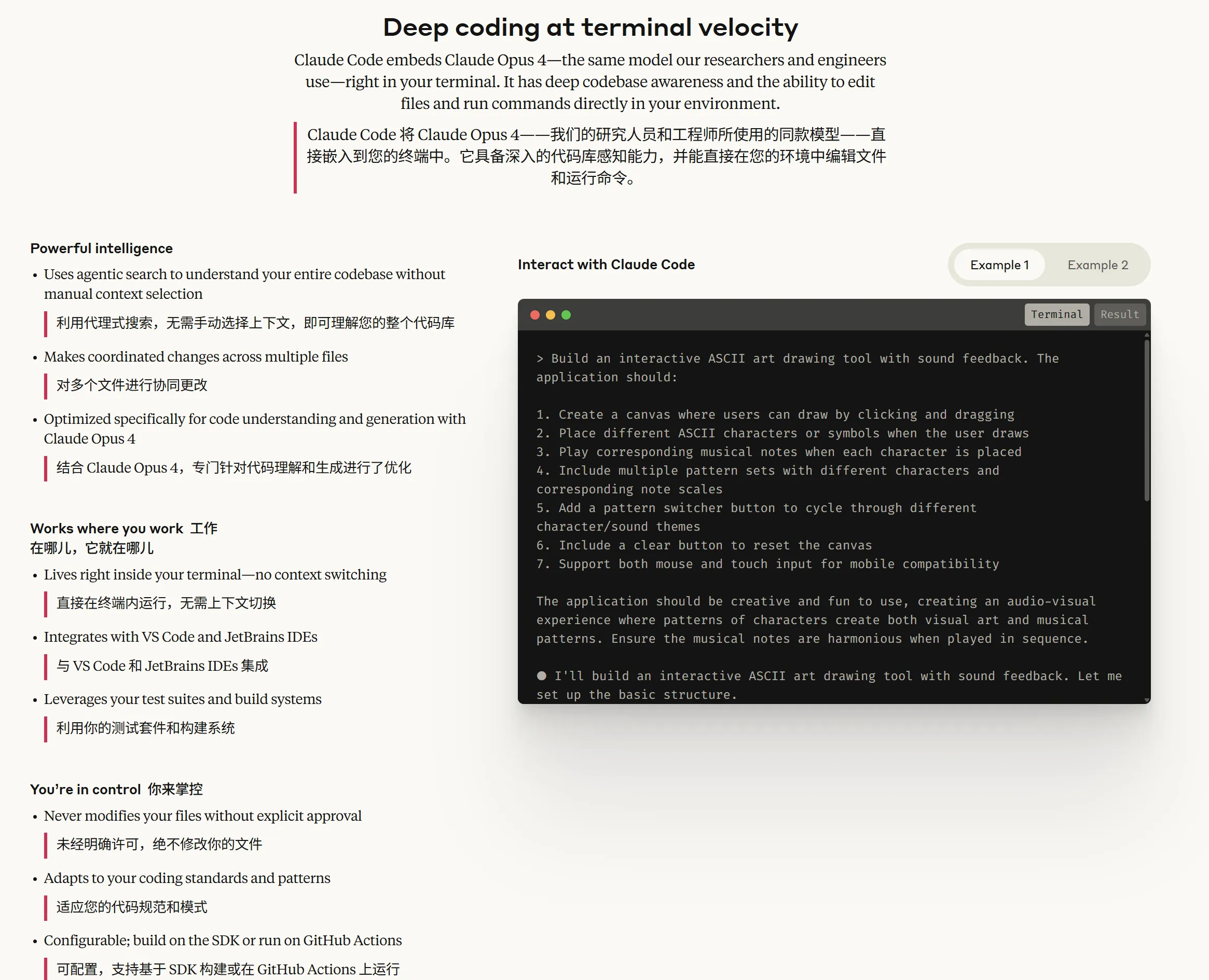
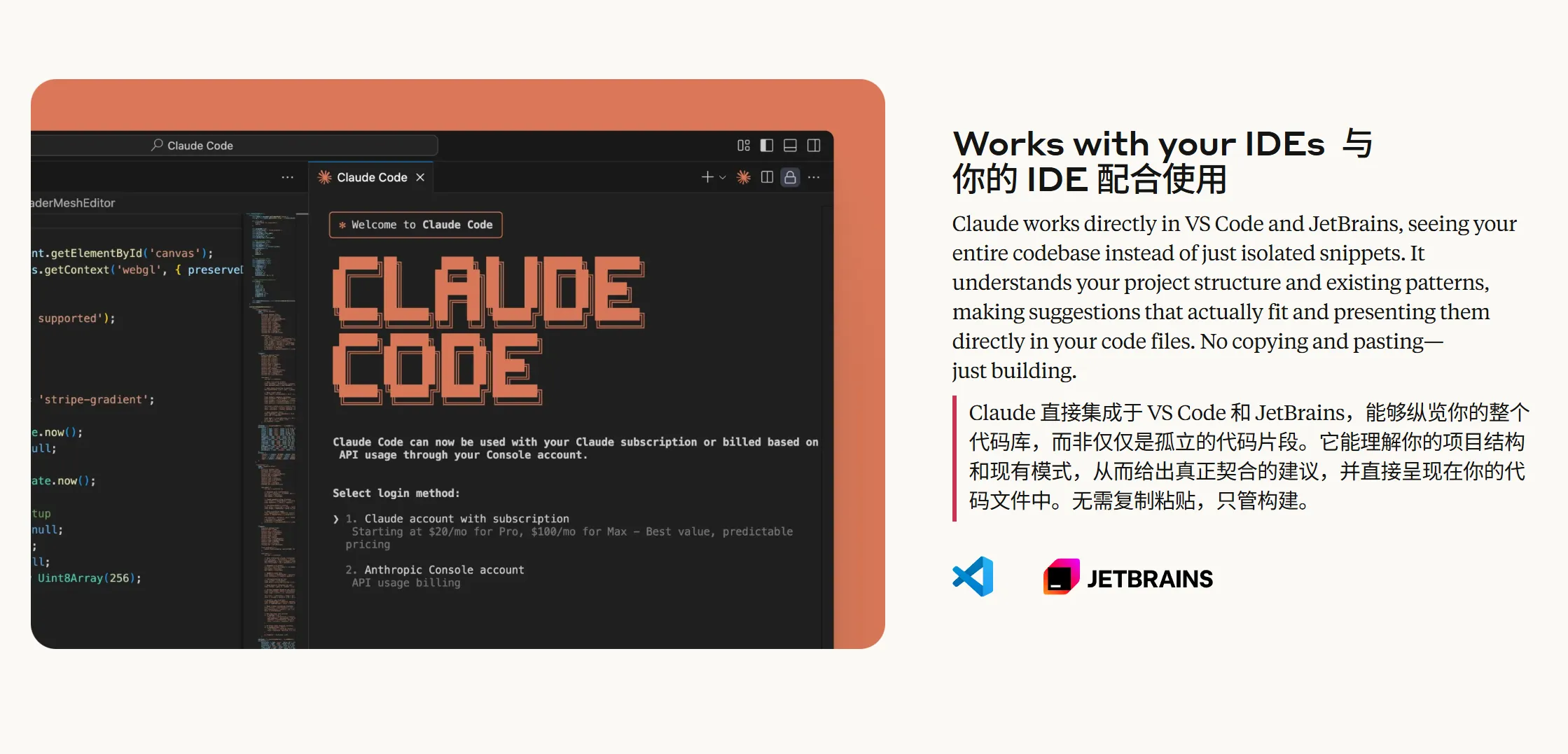
特性¶
| 功能分类 | 特性 |
|---|---|
| 代码理解 | - 深度代码库分析,利用智能代理搜索理解项目结构和依赖 |
| - 自动生成高层次代码概述,快速帮助用户理解代码库 | |
| 代码编辑 | - 支持多文件协同编辑,适用于复杂代码修改 |
| - 提供符合项目模式和架构的实际可用代码建议 | |
| 集成能力 | - 支持在终端中直接运行,无需切换上下文 |
| - 与VS Code和JetBrains IDE无缝集成,无需复制粘贴 | |
| 代码生成和优化 | - 自动生成代码、创建测试、修复错误,支持从概念到提交的完整流程 |
| - 为代码生成和理解优化,结合Claude Opus 4等先进模型 | |
| 安全与灵活性 | - 改动需获得用户明确授权,文件和命令操作更安全 |
| - 适应用户代码规范,支持自定义配置 | |
| 工具链整合 | - 支持与GitHub、GitLab等工具结合,实现自动化工作流程 |
| - 与测试套件、构建系统集成,增强现有开发工具 | |
| 跨平台与扩展 | - 支持Windows、macOS、Linux操作系统 |
| - 可配置运行在SDK或GitHub Actions中,灵活适配不同需求 | |
| 主要应用场景 | - 代码库入门和理解、新成员快速上手 |
| - 代码问题修复与优化流程,从分析问题到提交PR | |
| - 项目代码重构与新功能实现 | |
| 用户反馈亮点 | - 提升日常开发效率,省去例行任务消耗的时间 |
| - 处理复杂多步骤任务表现优异,扩展开发可能性 |
AI 模型配置方法¶
参数修改¶
Api Key:前往 Anthropic 官网,或者ZetaTechs API获取。
请求地址格式:
Windows 端图文指引¶
1.安装 Node.js 环境¶
Claude Code 需要 Node.js 环境才能运行。
Node.js 环境安装步骤
- 打开浏览器访问 https://nodejs.org/
- 点击 "LTS" 版本进行下载(推荐长期支持版本)
- 下载完成后双击 .msi 文件
- 按照安装向导完成安装,保持默认设置即可
Windows 注意事项
- 建议使用 PowerShell 而不是 CMD
- 如果遇到权限问题,尝试以管理员身份运行
- 某些杀毒软件可能会误报,需要添加白名单
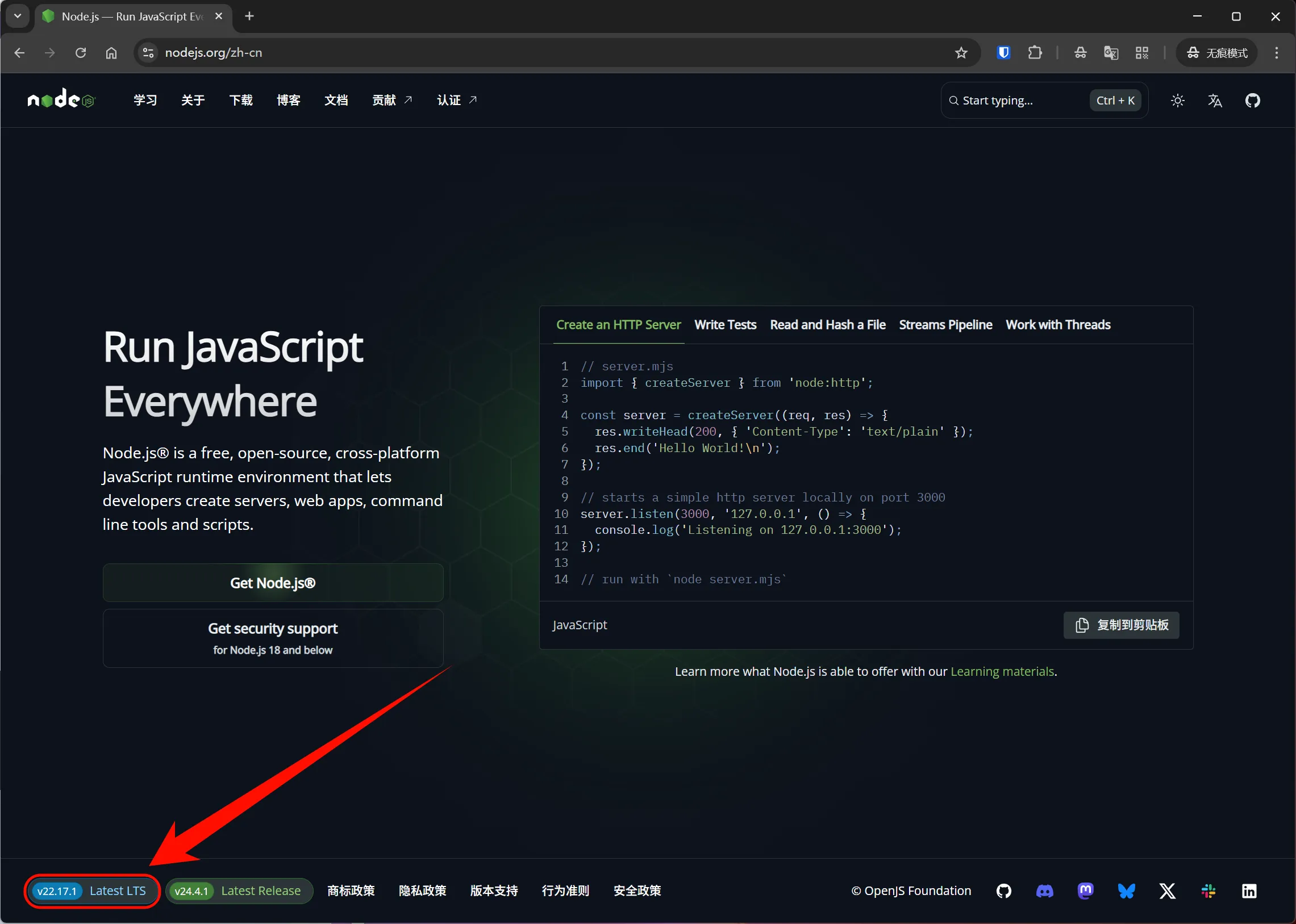
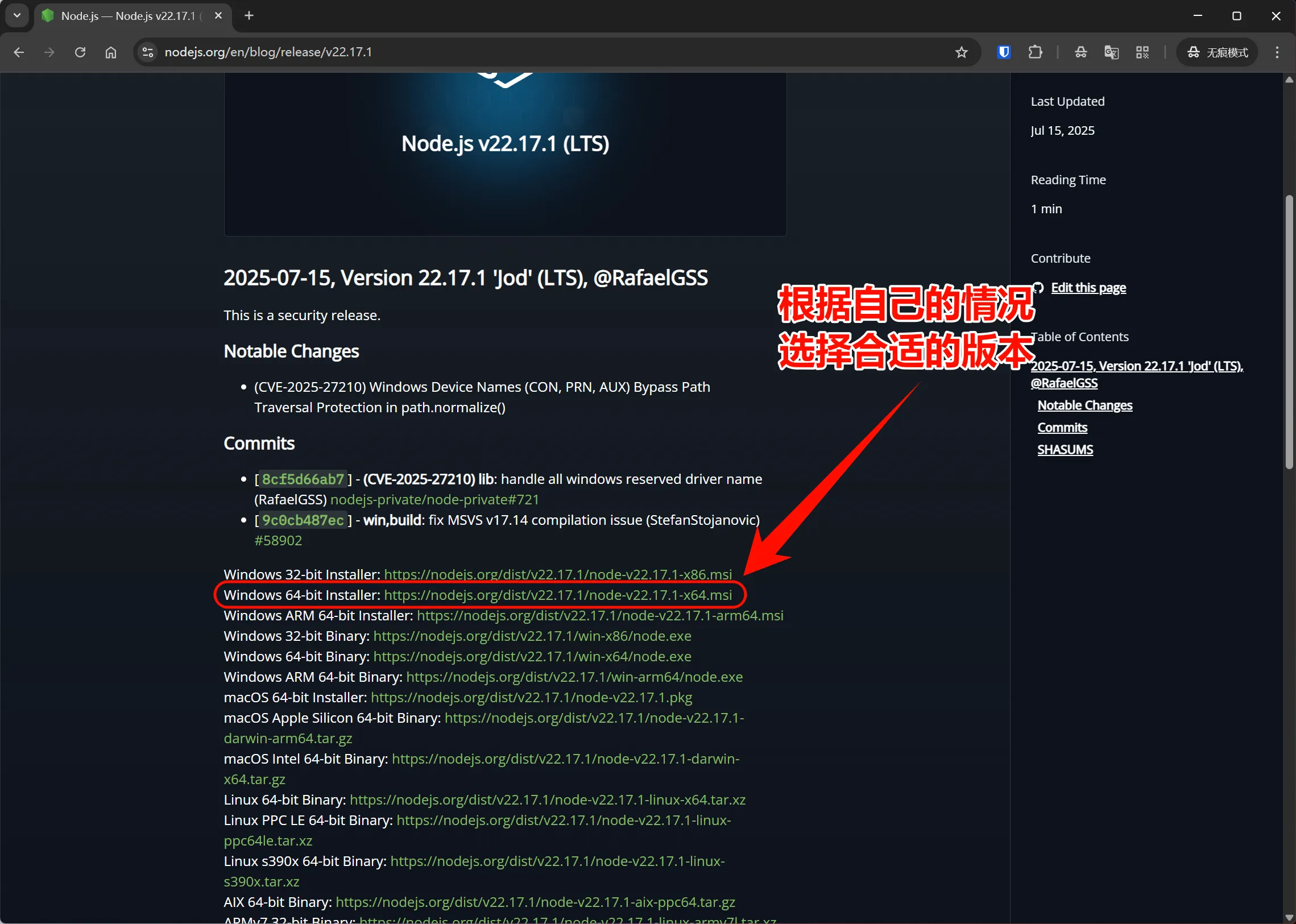
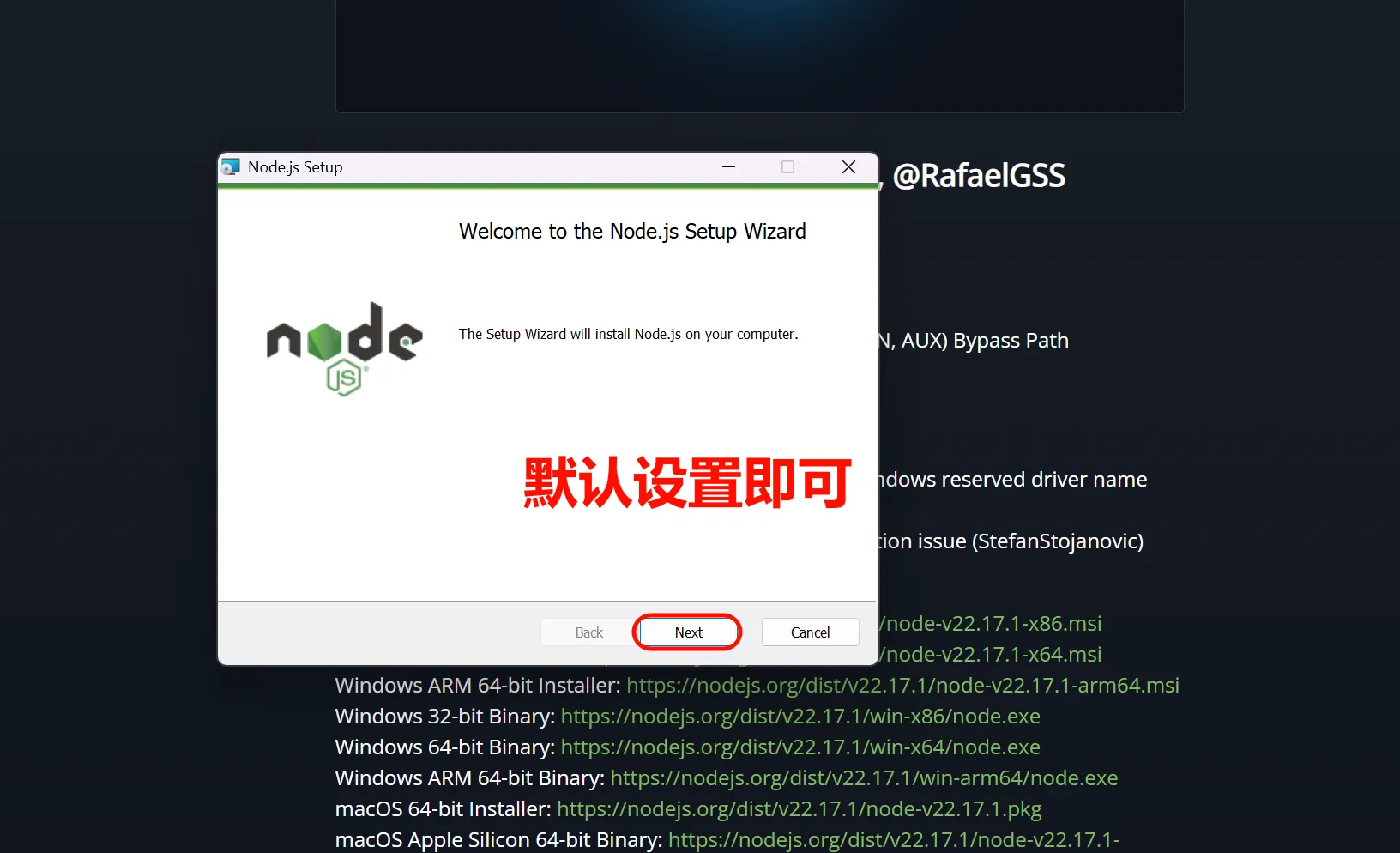
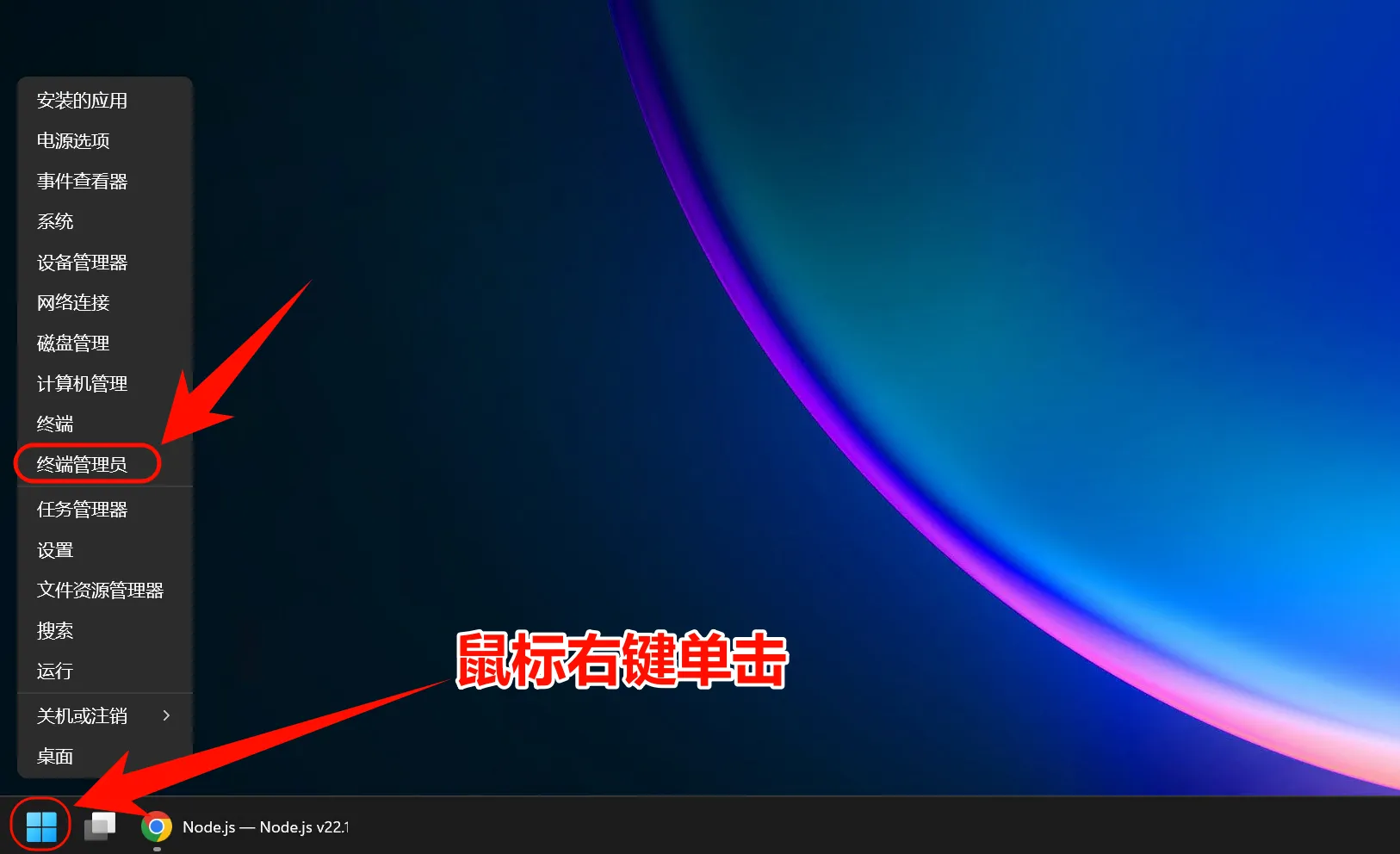
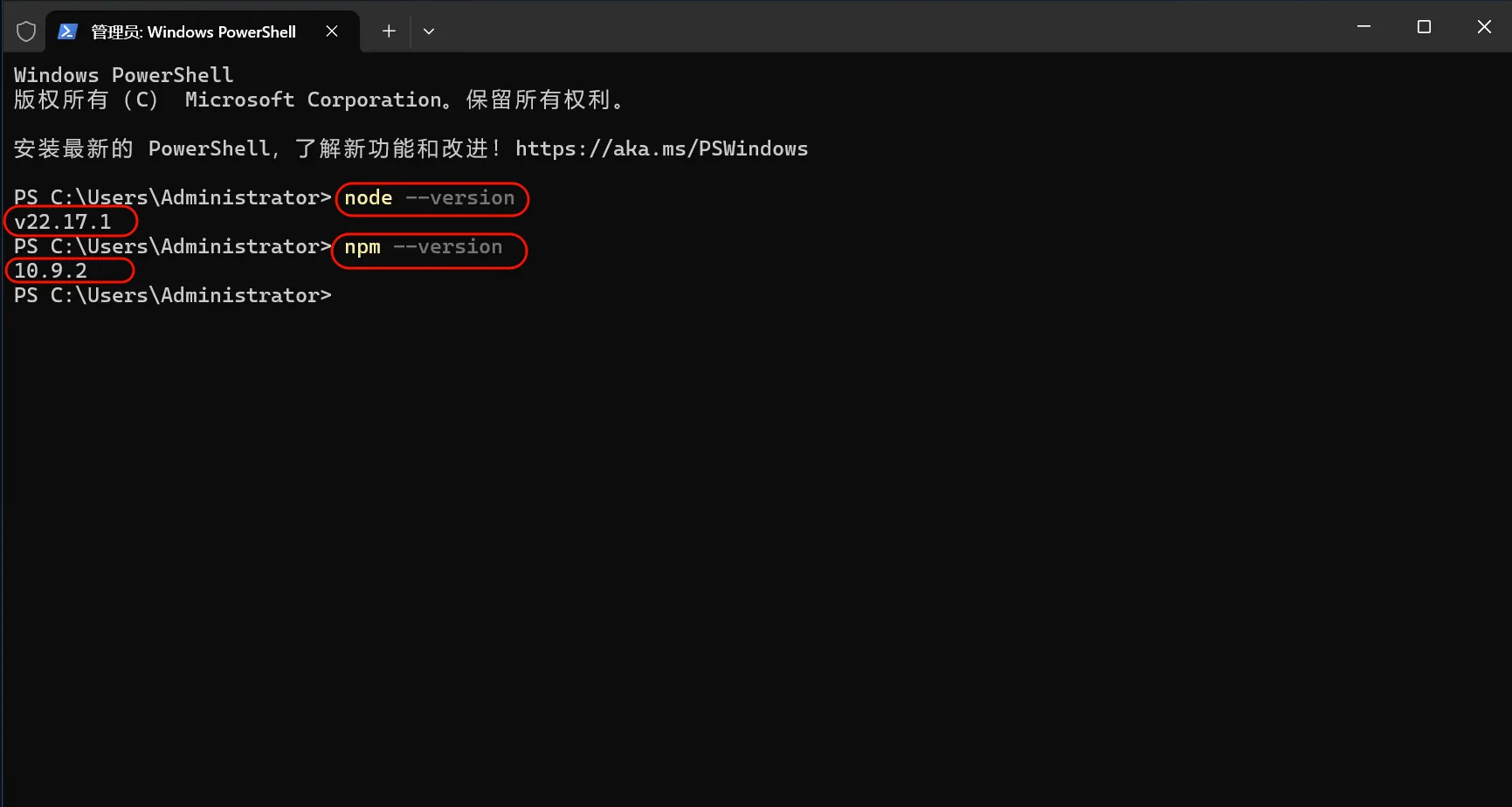
2.安装 Git Bash¶
Windows 注意事项
Windows 环境下需要使用 Git Bash 安装 Claude code。安装完成后,环境变量设置和使用 Claude Code 仍然在普通的 PowerShell 或 CMD 中进行。
下载并安装 Git for Windows
- 访问 https://git-scm.com/downloads/win
- 点击 "Download for Windows" 下载安装包
- 运行下载的 .exe 安装文件
- 在安装过程中保持默认设置,直接点击 "Next" 完成安装
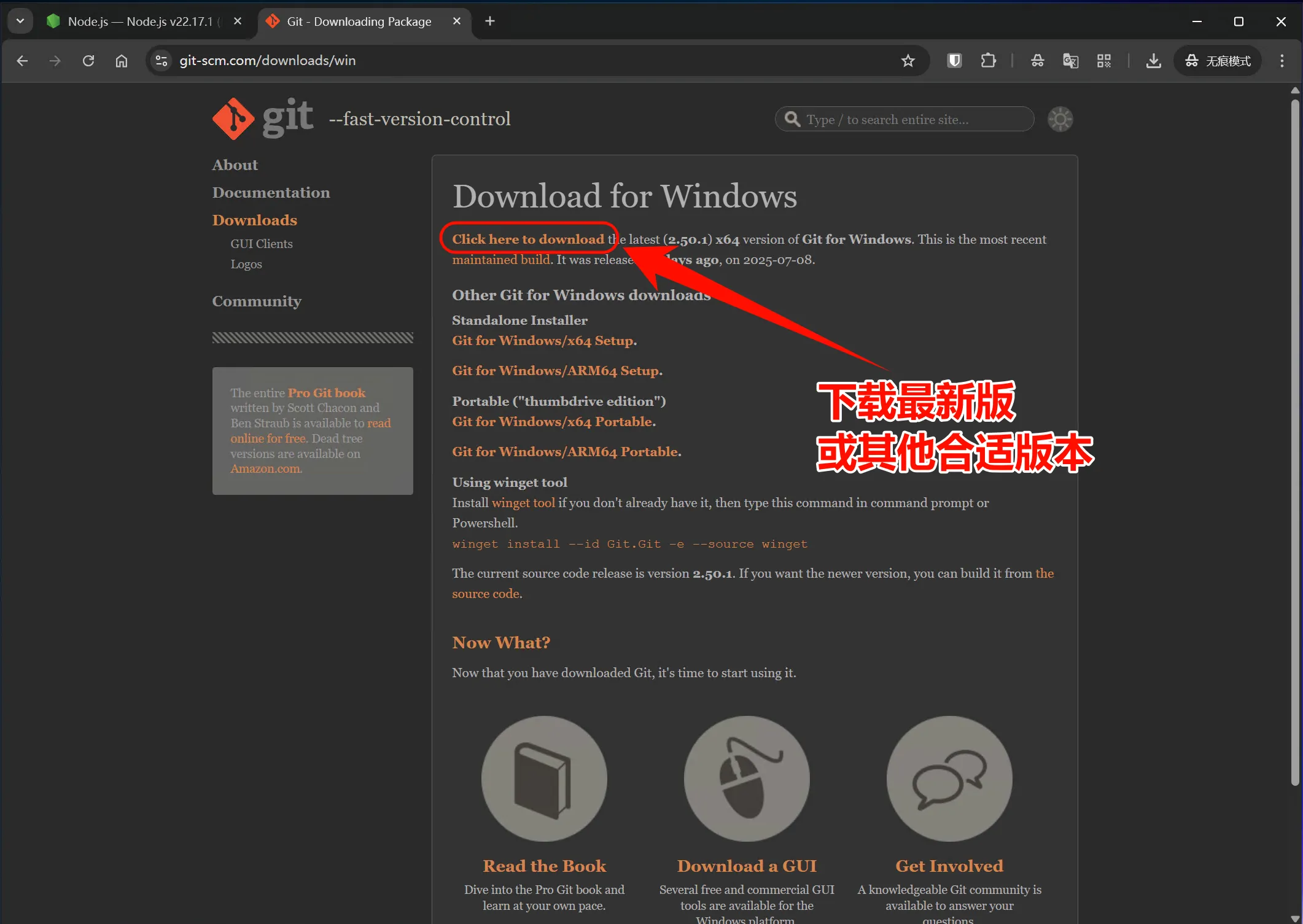
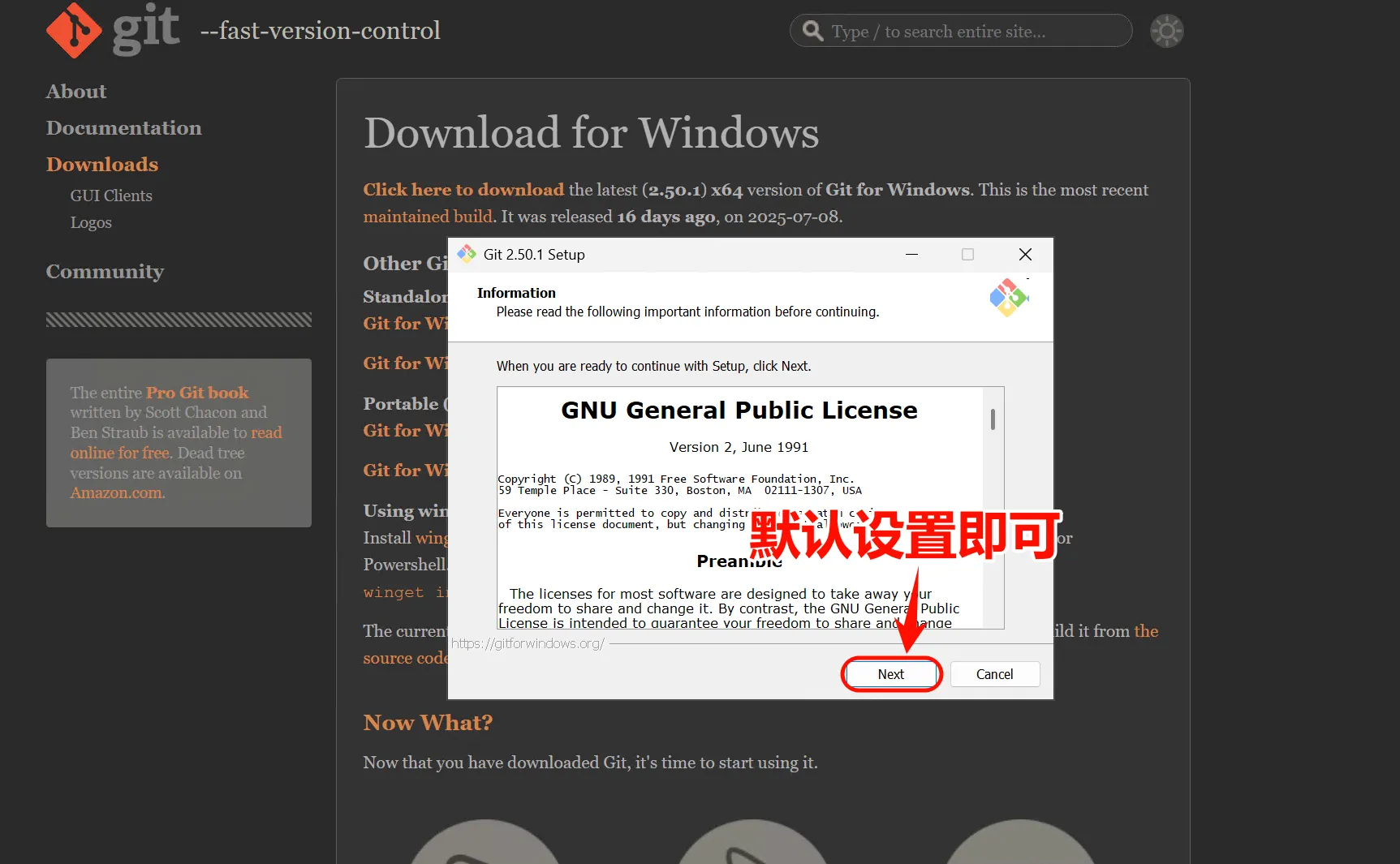
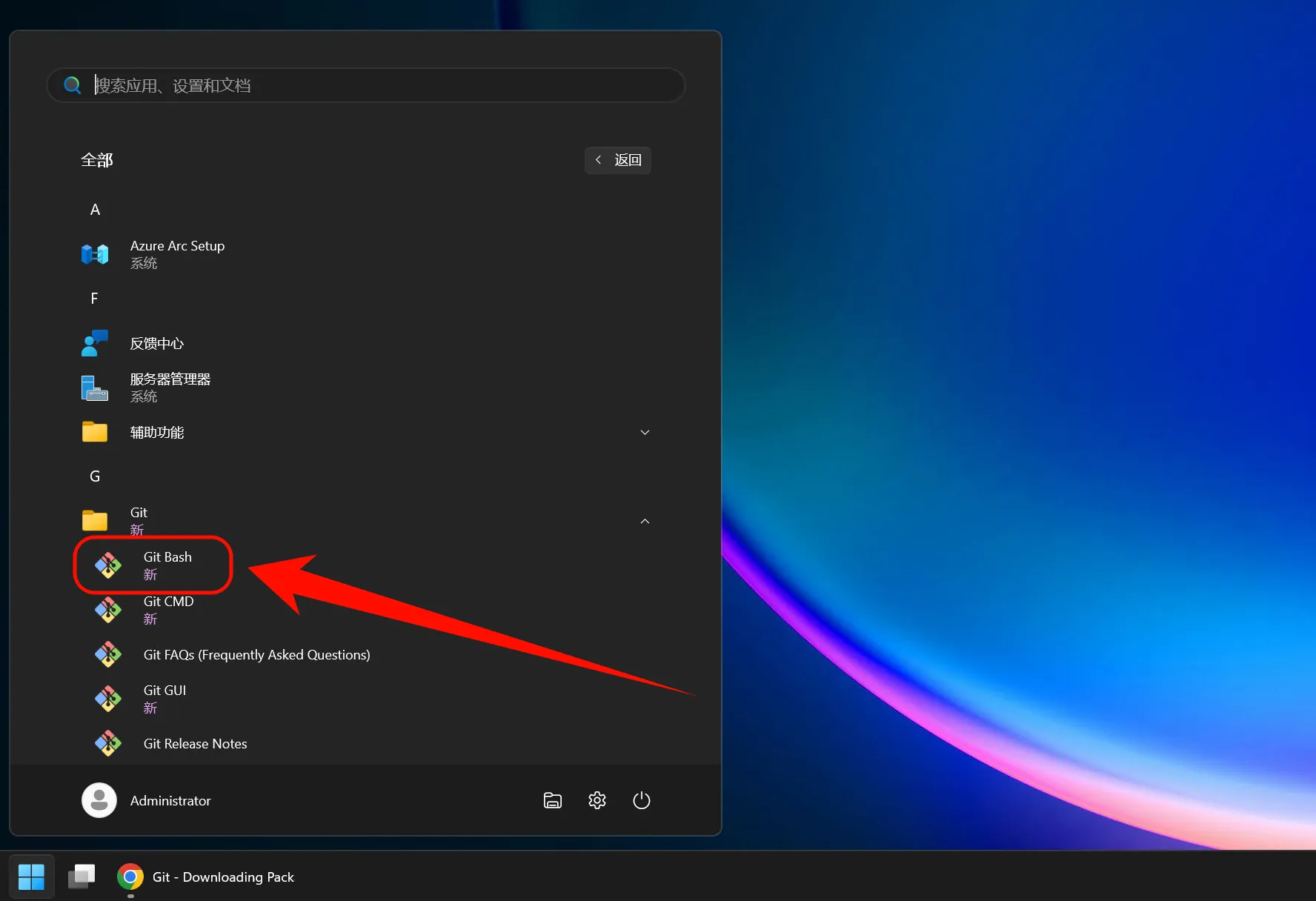
3.安装 Claude Code¶
安装 Claude Code
打开 PowerShell,运行以下命令:
这个命令会从 npm 官方仓库下载并安装最新版本的 Claude Code。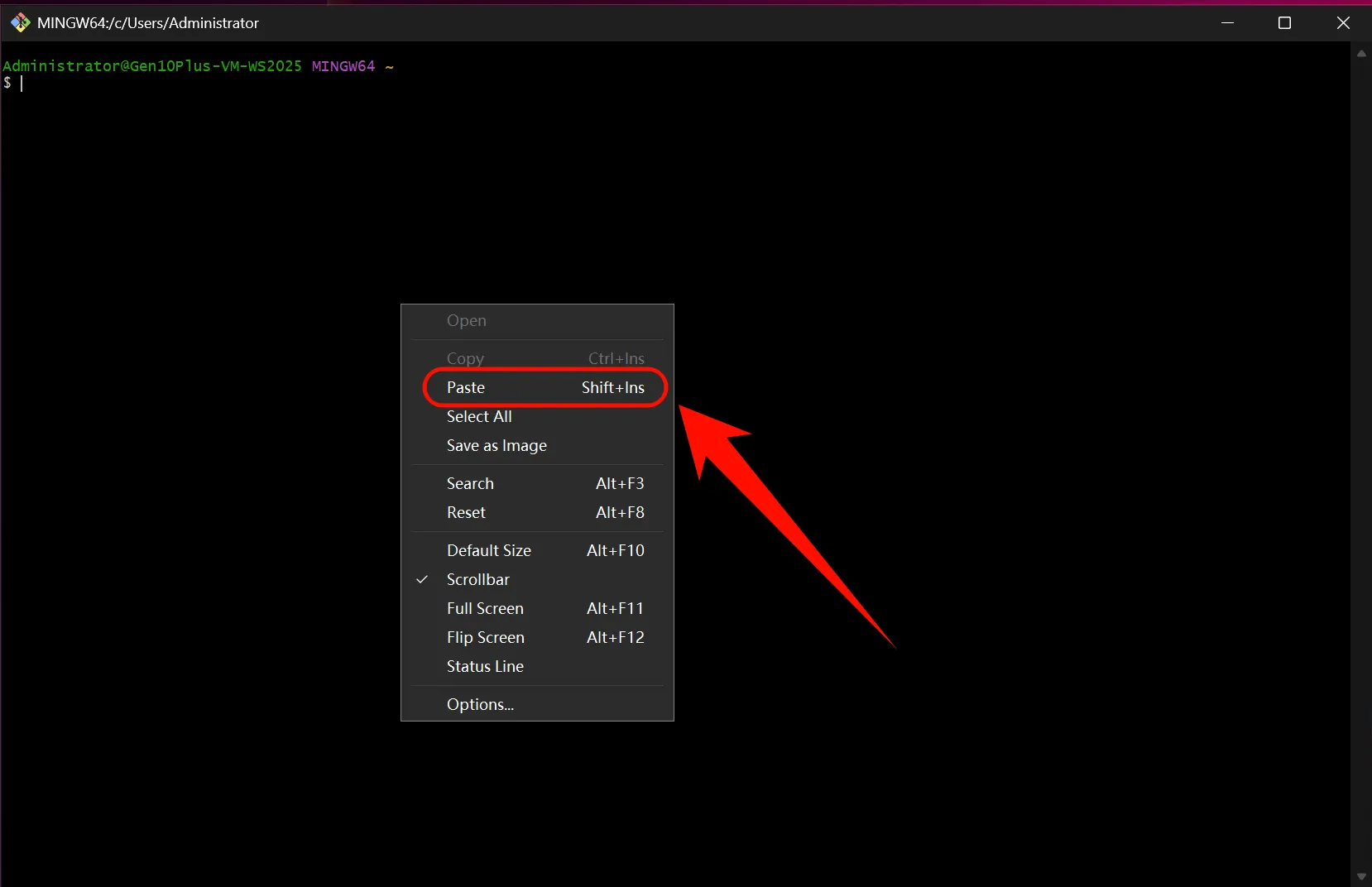
将 ~/.local/bin 加入 PATH(仅当提示要求时)
4.设置环境变量¶
一键设置命令 (Windows 系统)
为了让 Claude Code 连接到你的中转服务,需要设置多个环境变量:
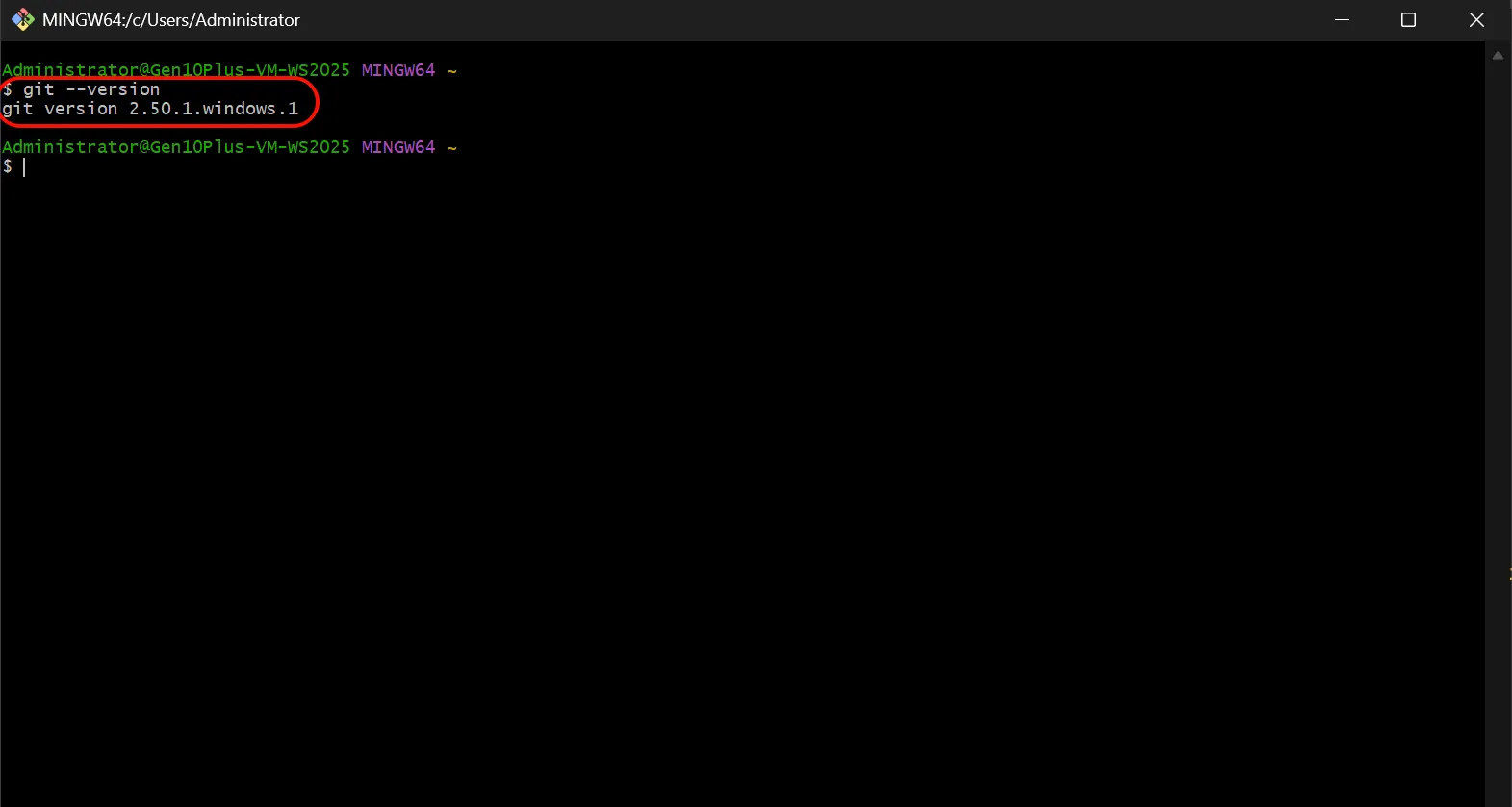
5.开始使用 Claude Code¶
现在你可以开始使用 Claude Code 了!
启动 Claude Code
打开 PowerShell,直接启动 Claude Code:
在特定项目中使用: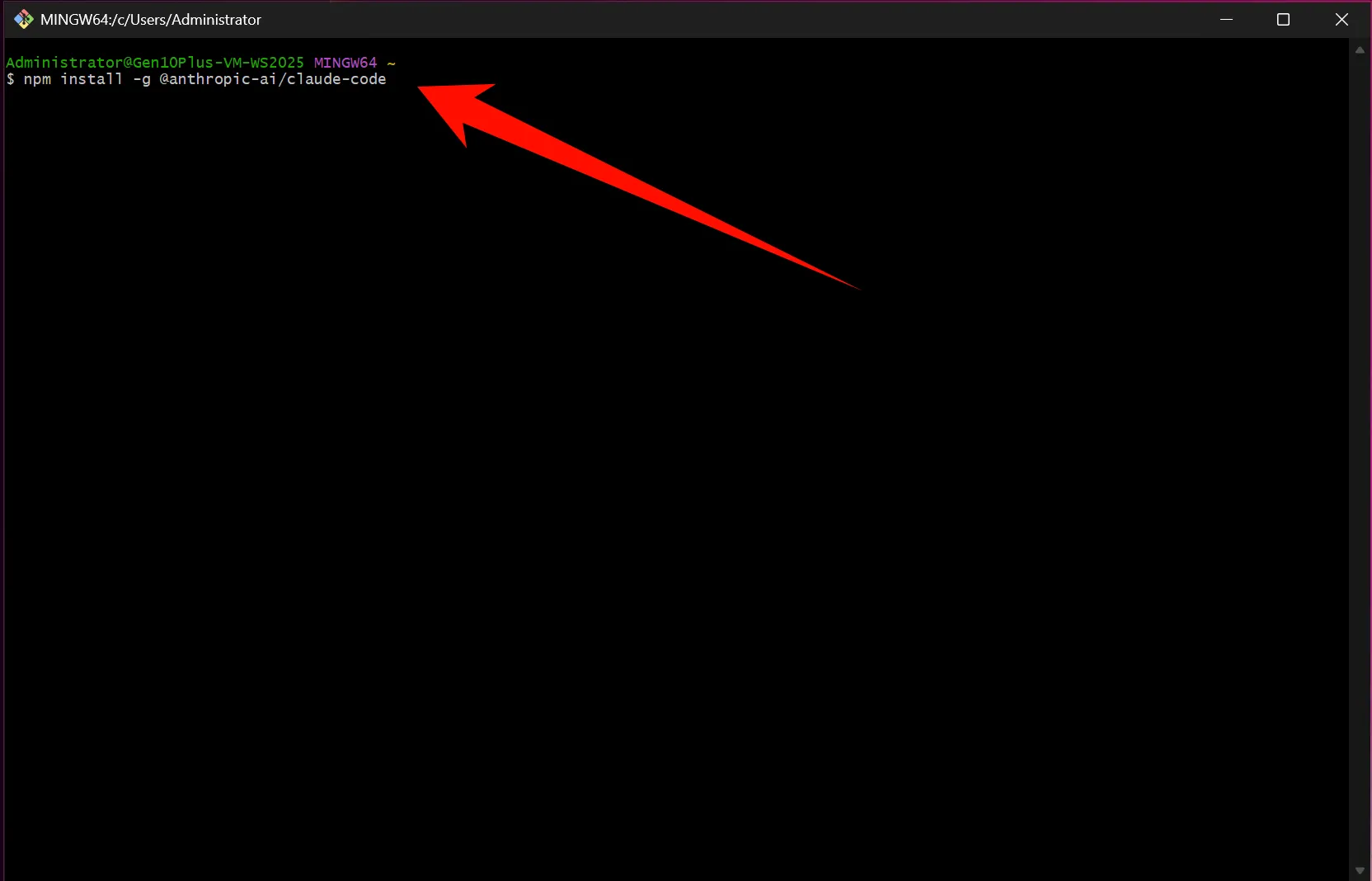
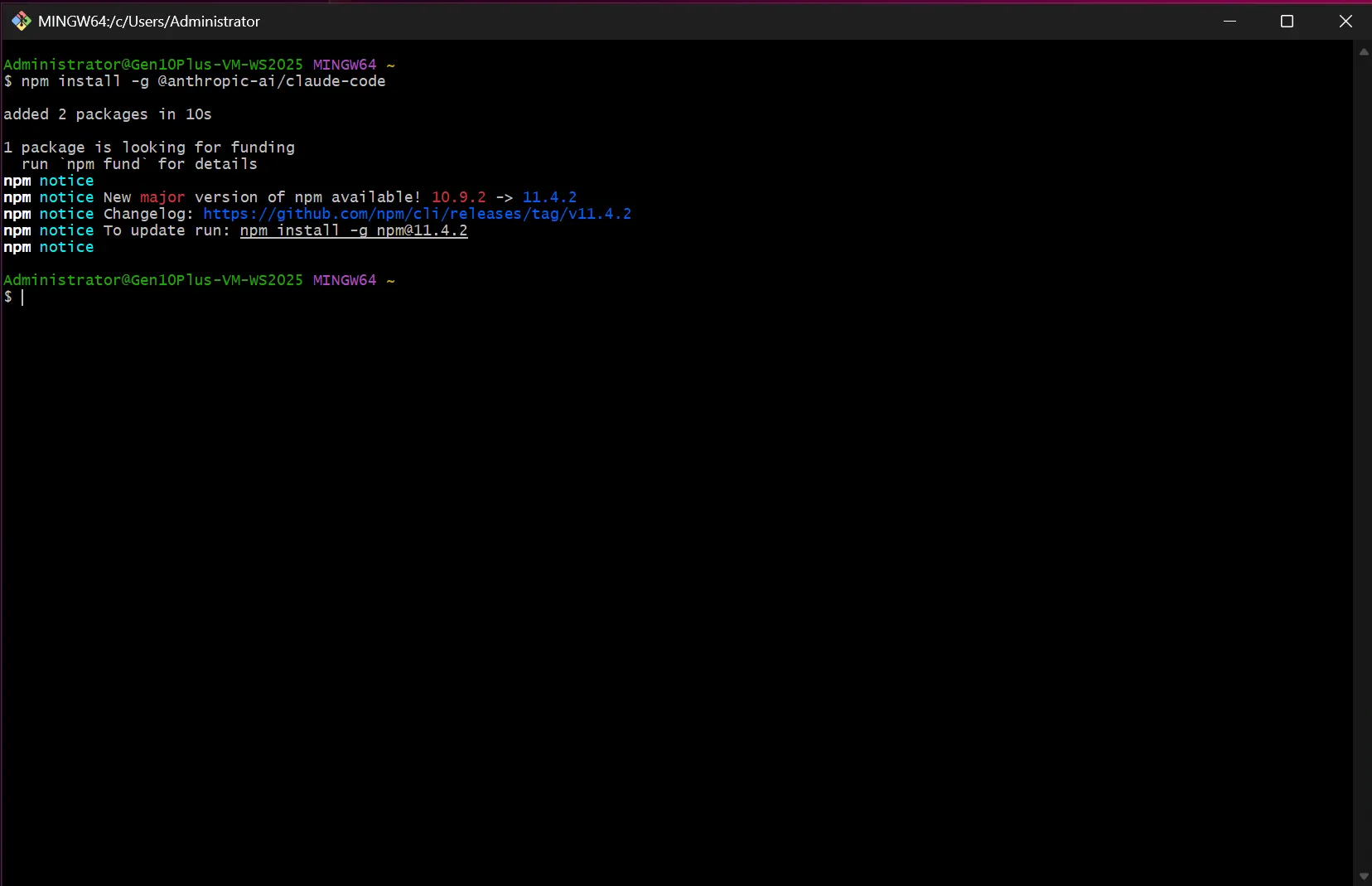
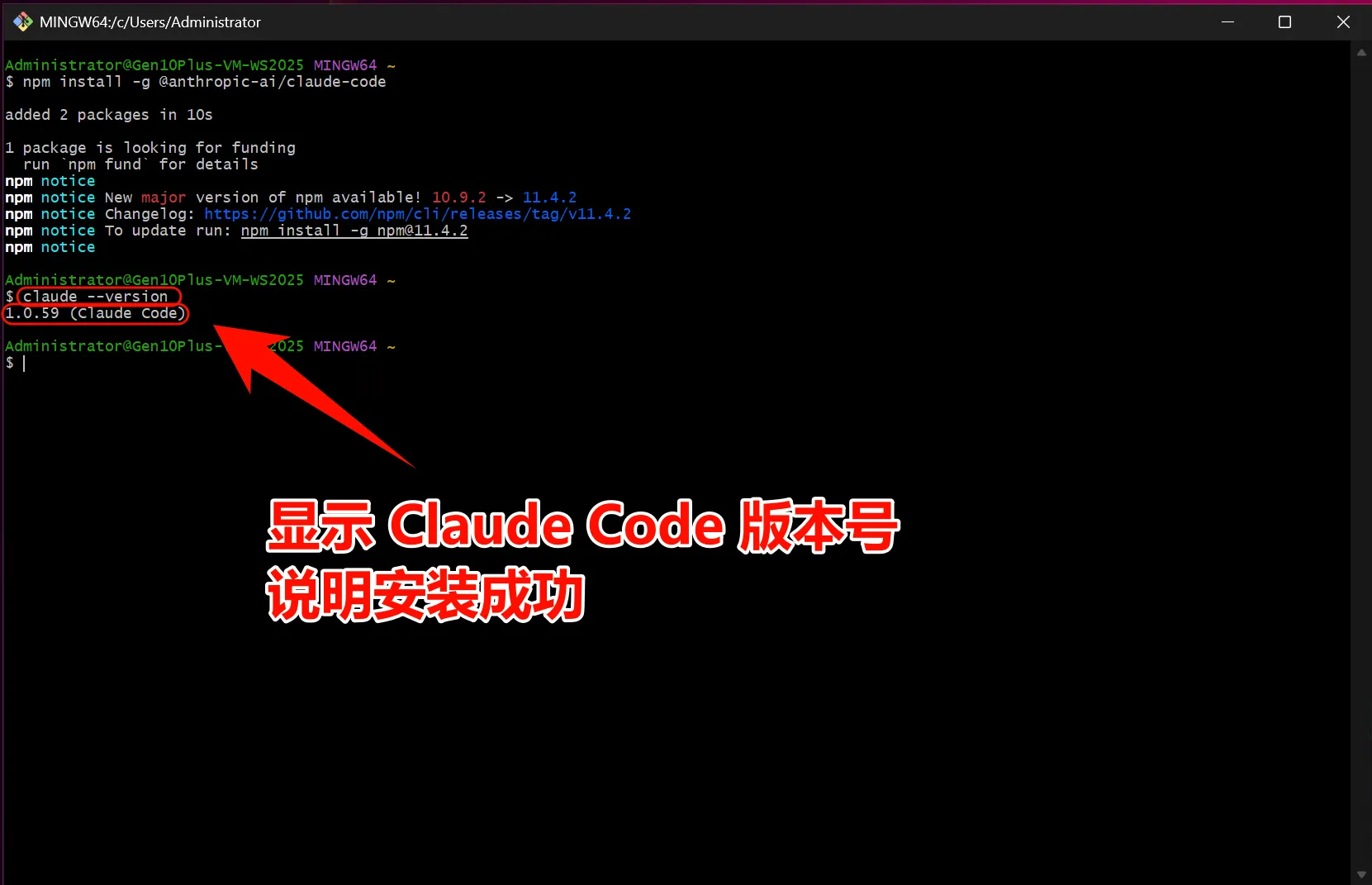
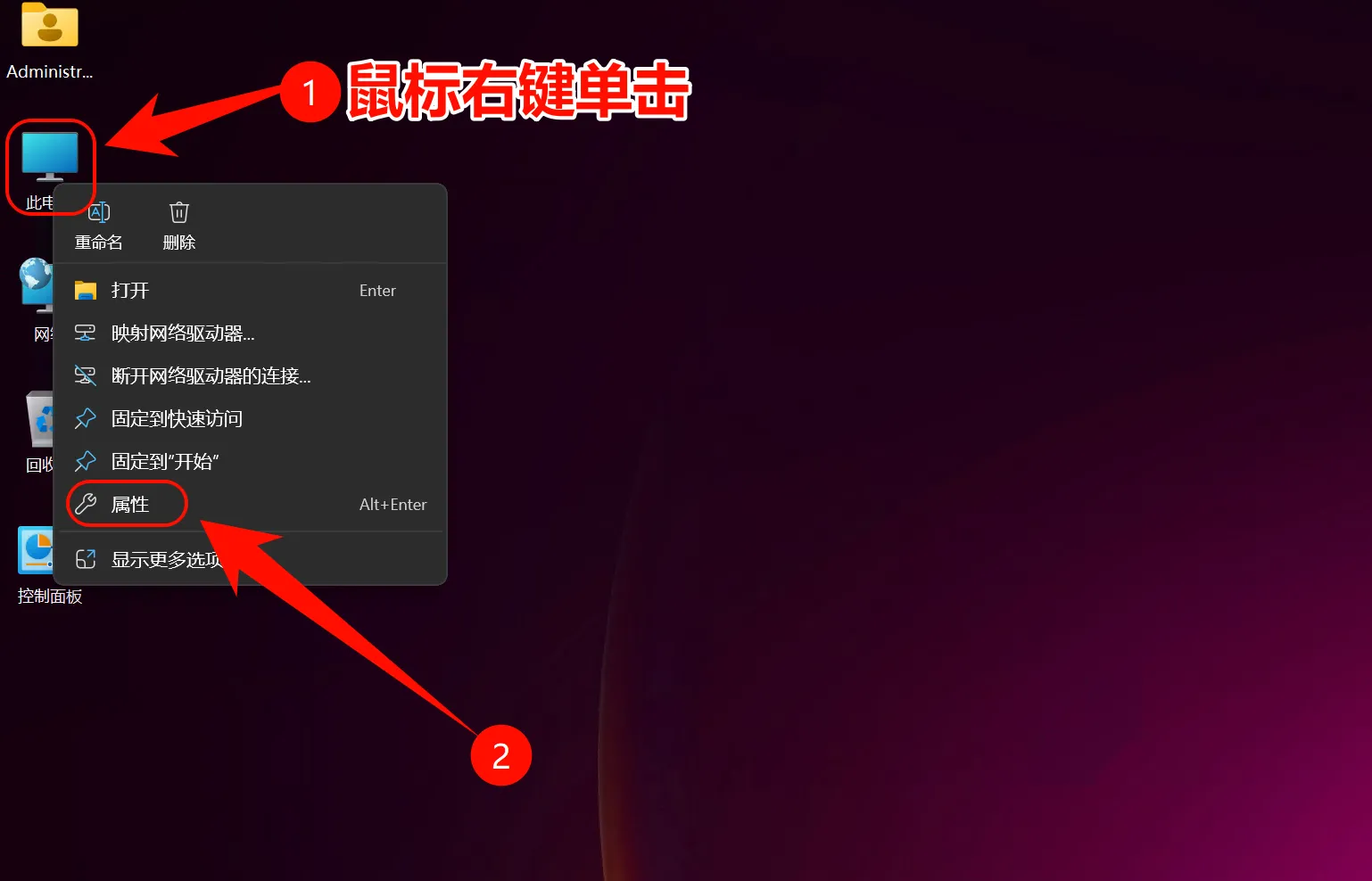
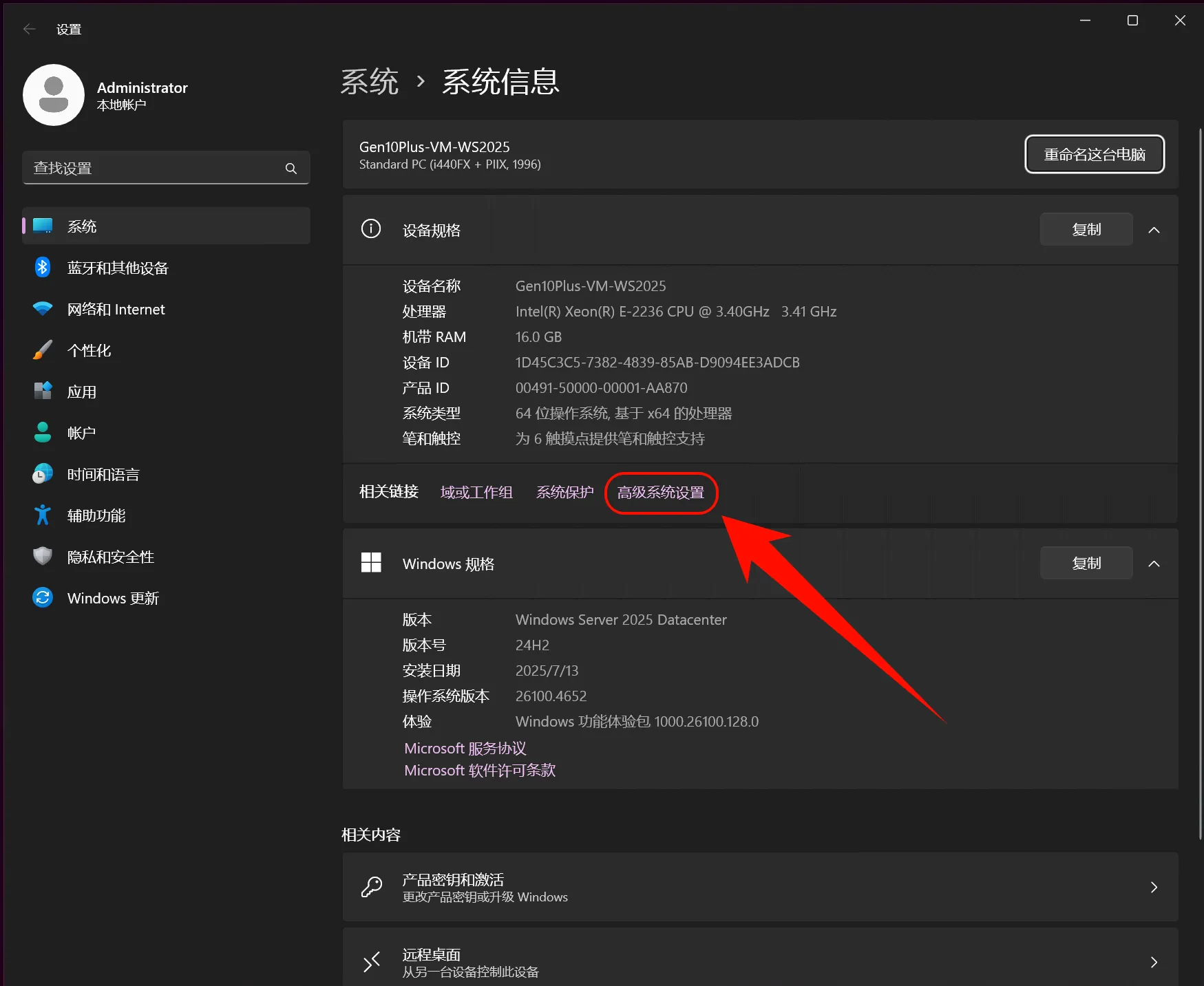
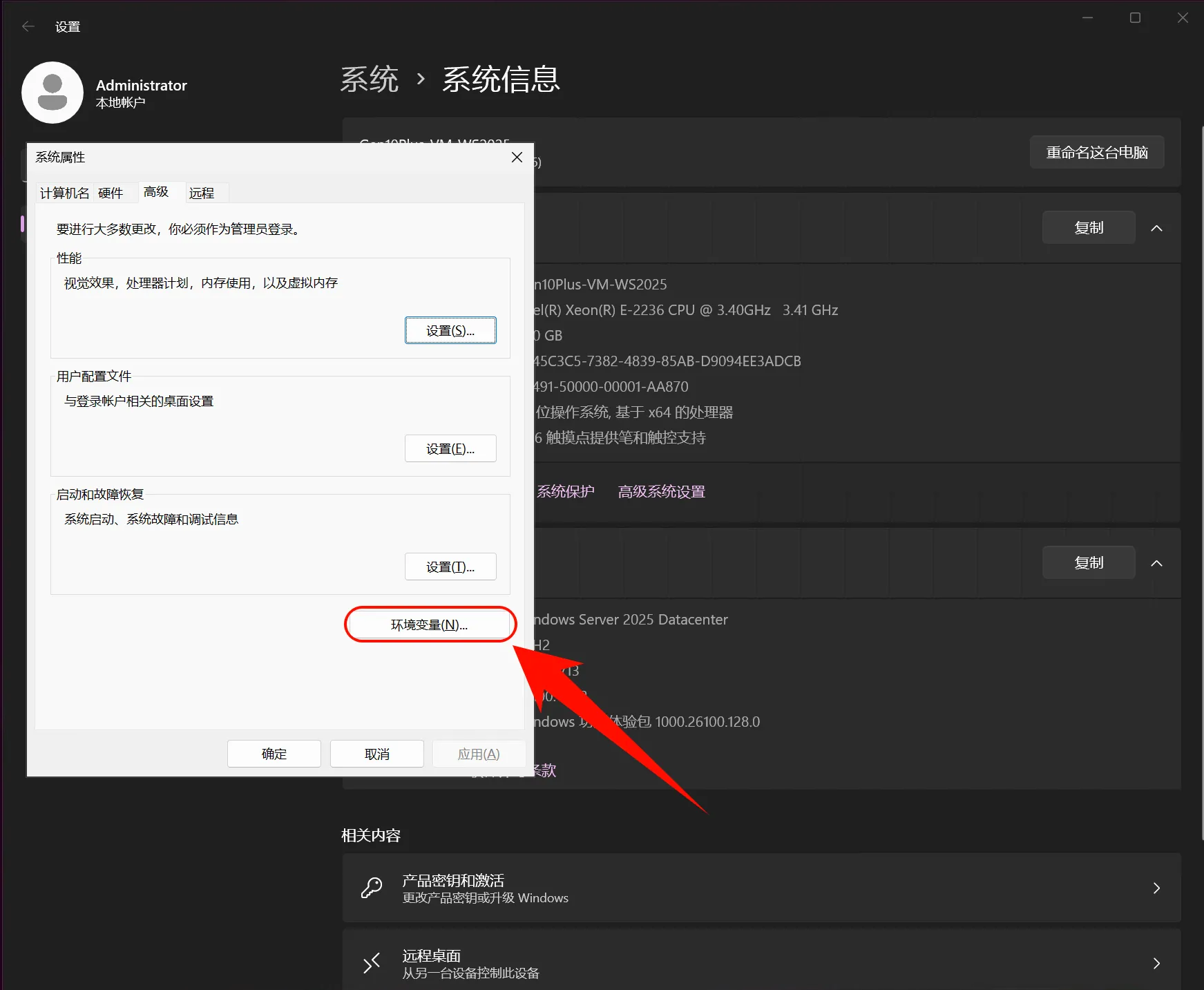
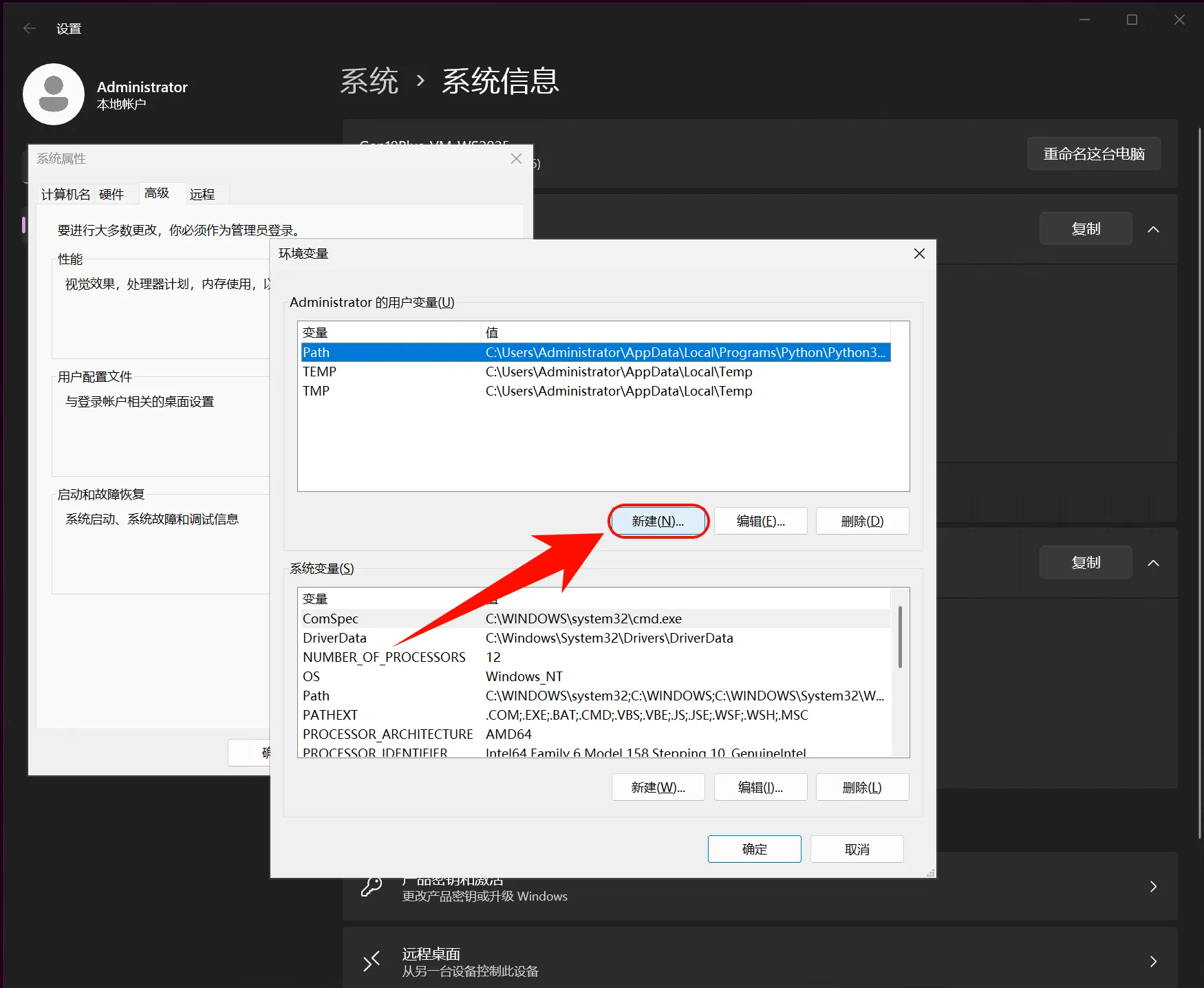
注意:设置环境变量修改后,使用所有模型(包括官方预设模型)均调用自定义接入点,而不使用官方账号额度。
MacOS 端图文指引¶
1.安装 Claude Code CLI¶
打开终端
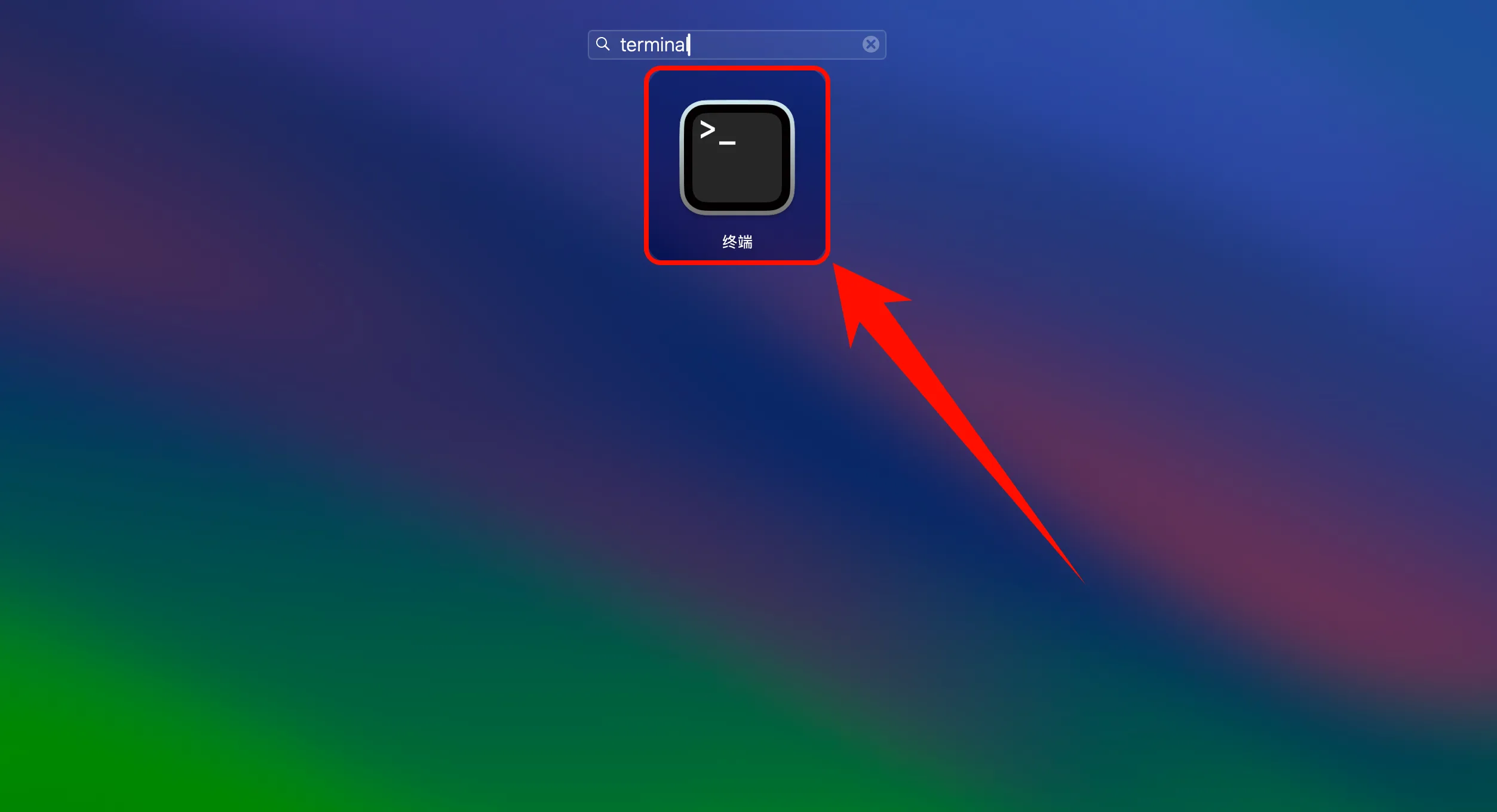
安装 Claude Code
打开终端,运行以下命令:
可选项:出现提示后运行提供的命令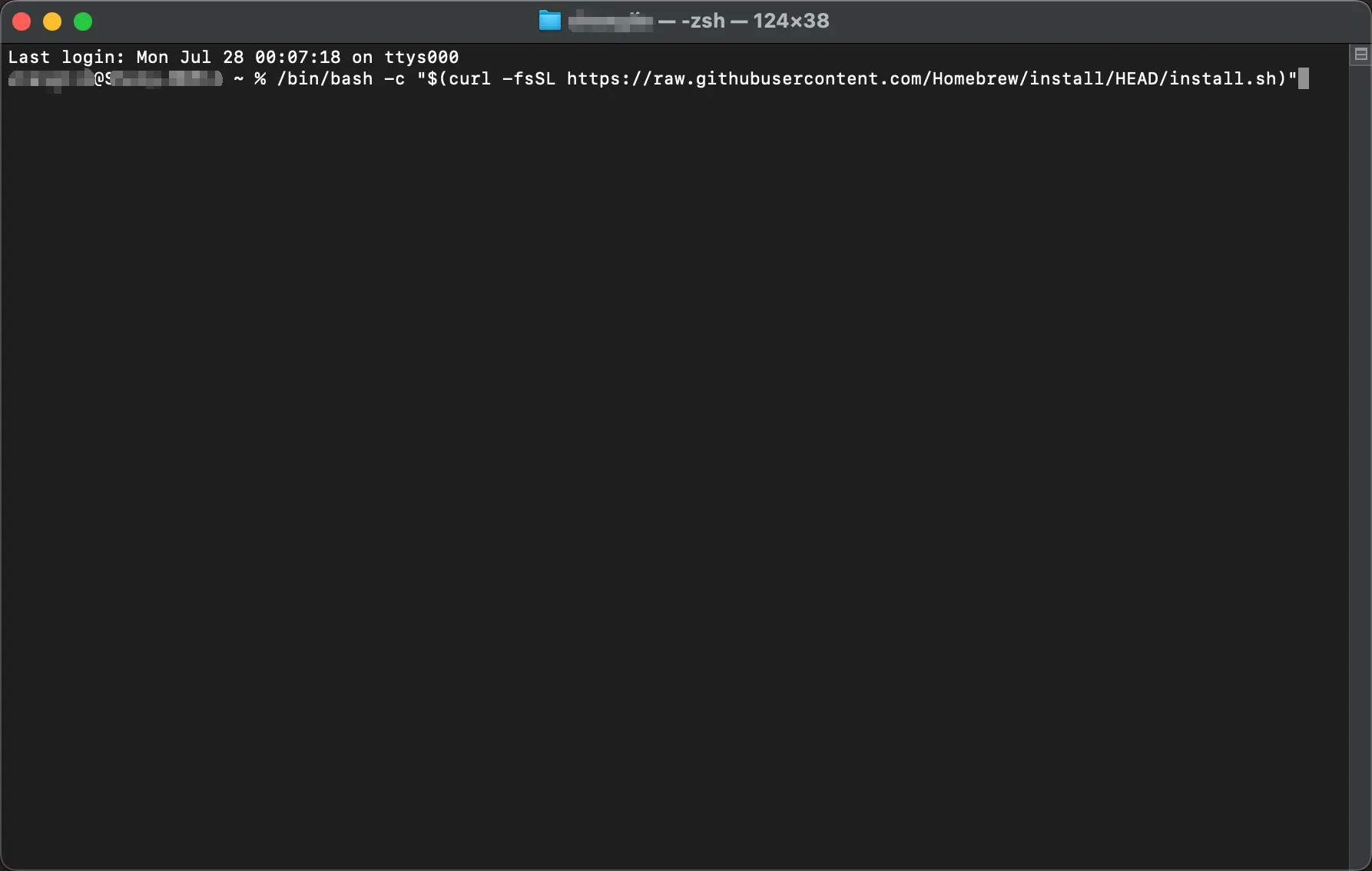
2.设置环境变量¶
为了让 Claude Code 连接到第三方中转服务,需要设置环境变量:
一键设置 Claude Code 环境变量
输入命令:
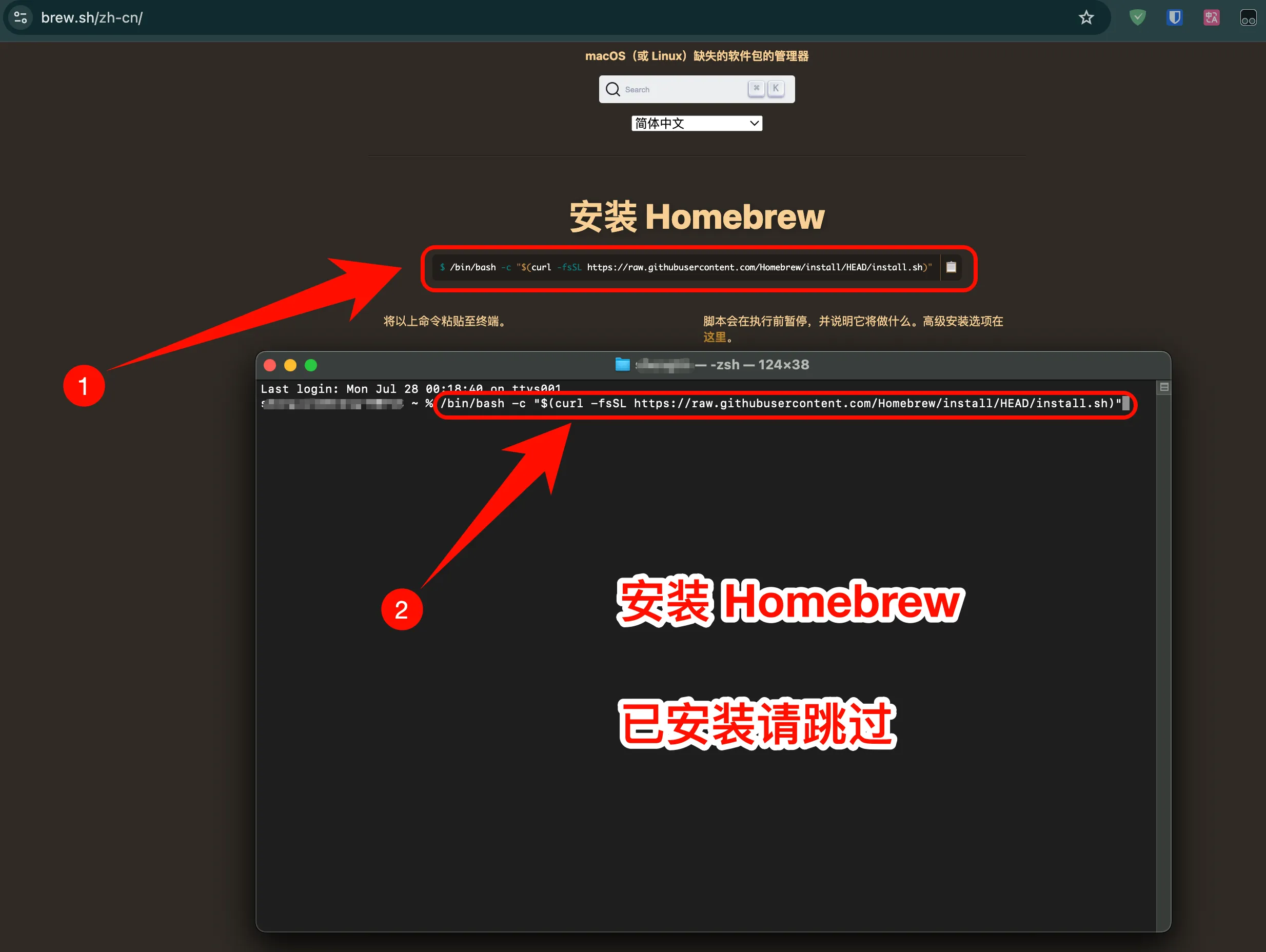
3.开始使用 Claude Code¶
现在你可以开始使用 Claude Code 了!
启动 Claude Code
直接启动 Claude Code:
在特定项目中使用: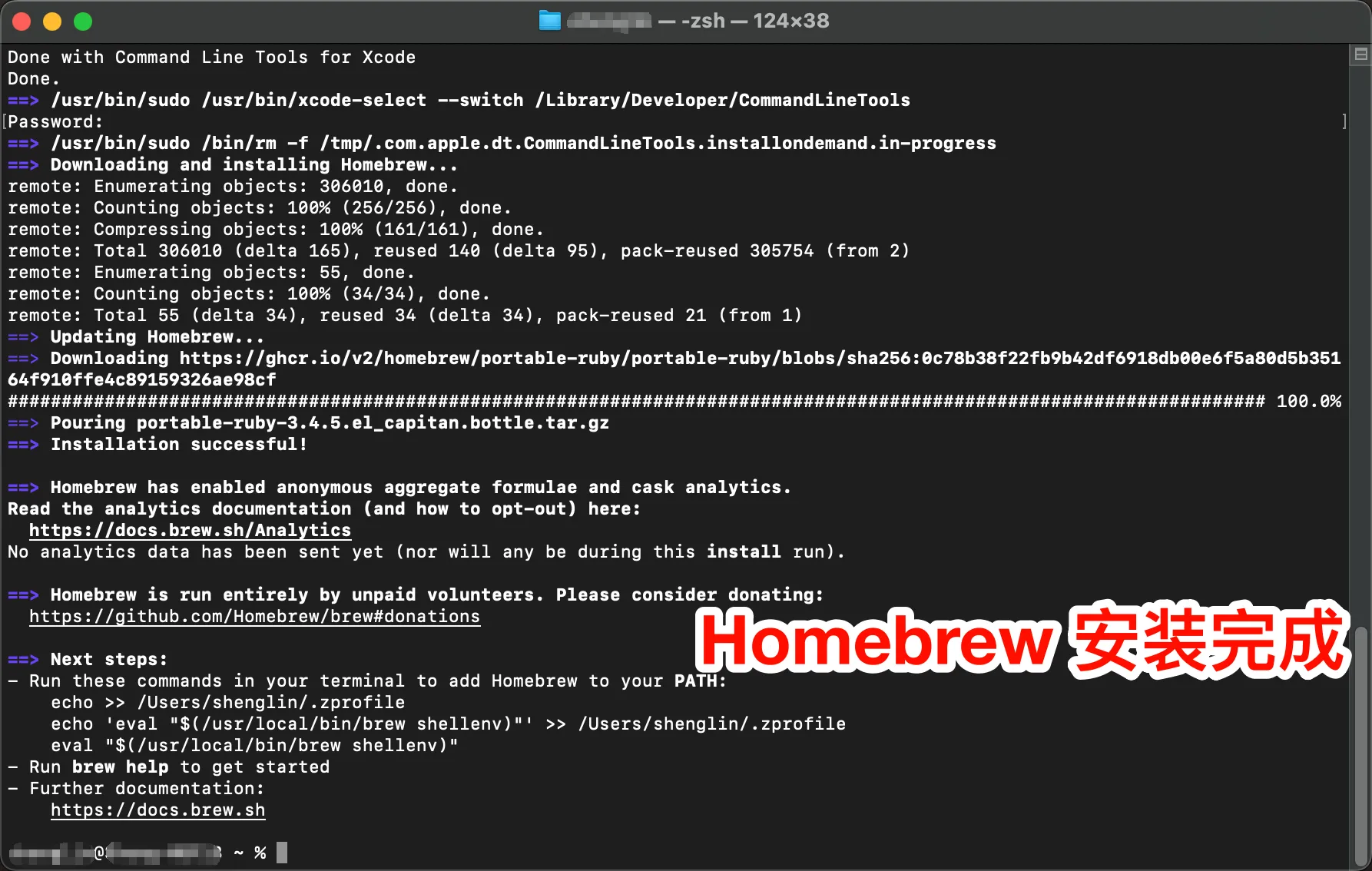
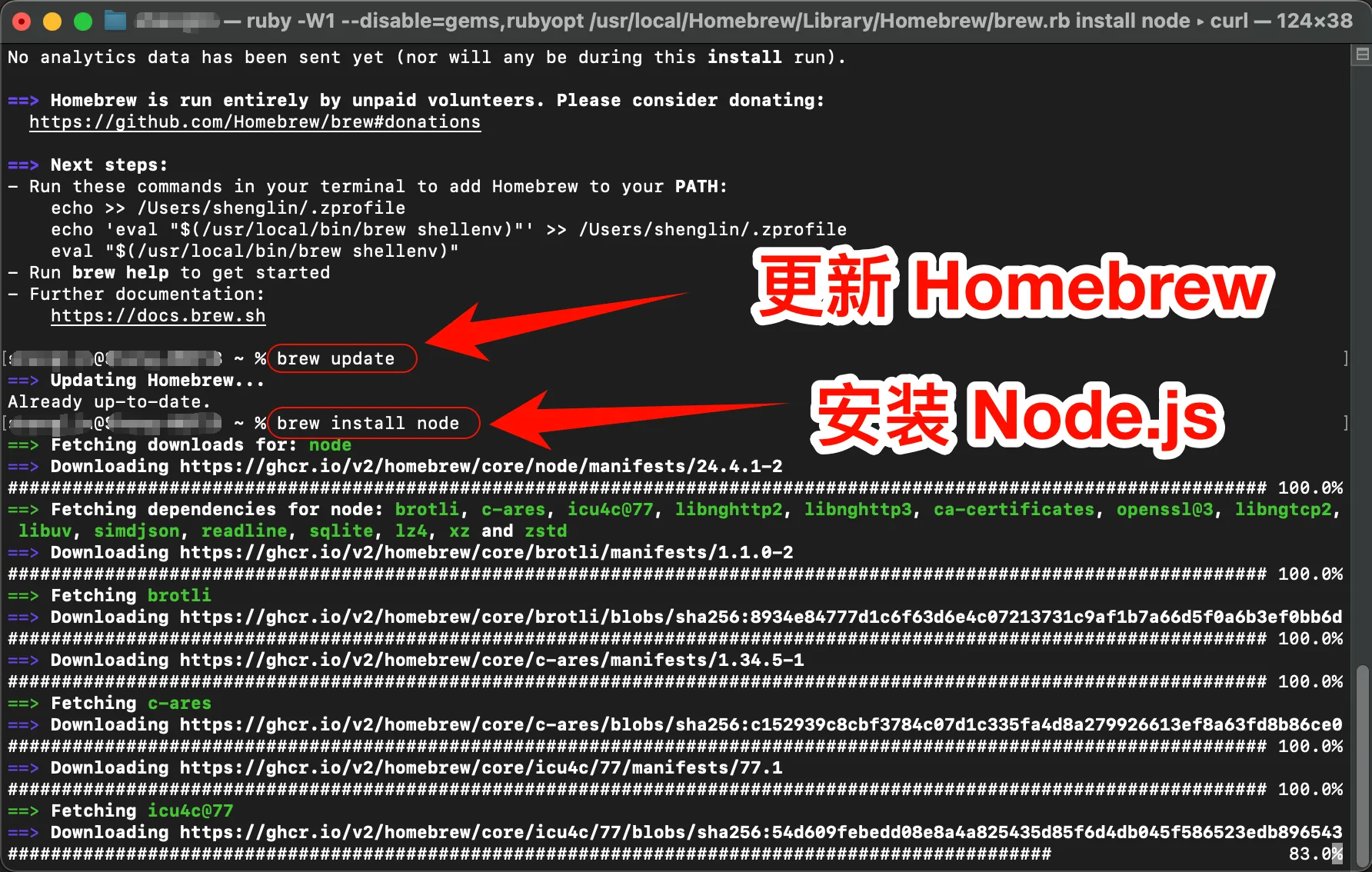
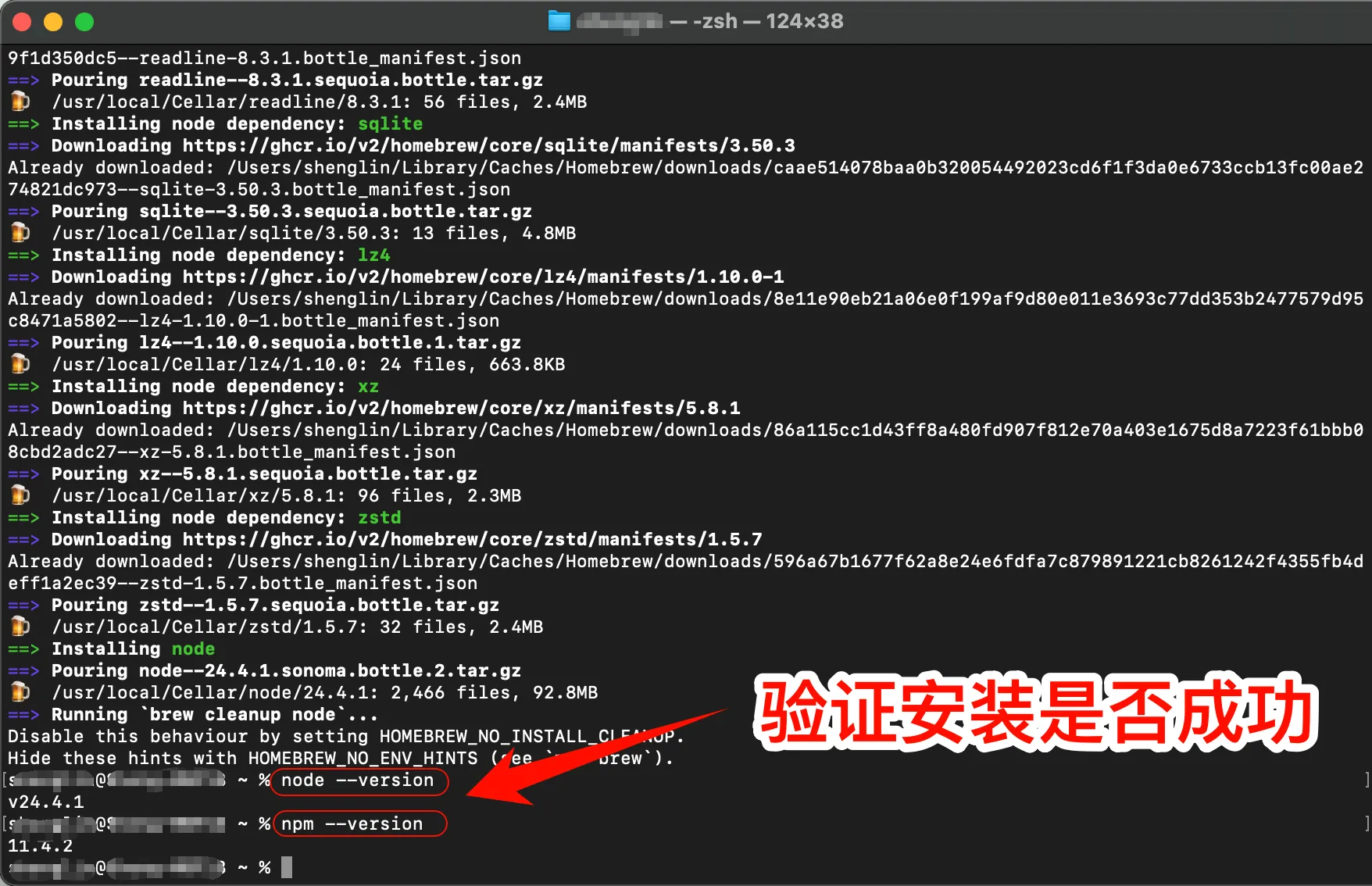
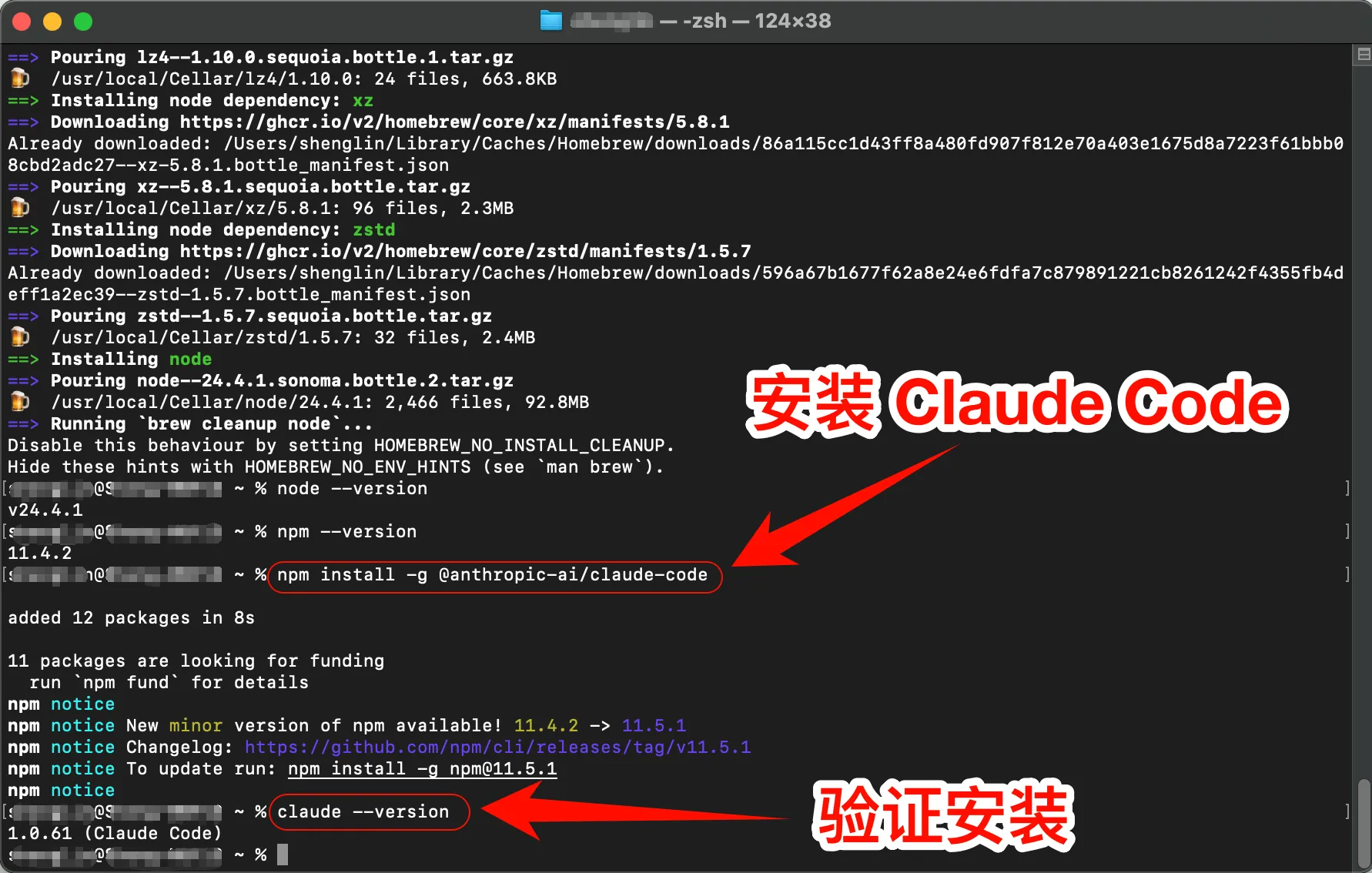
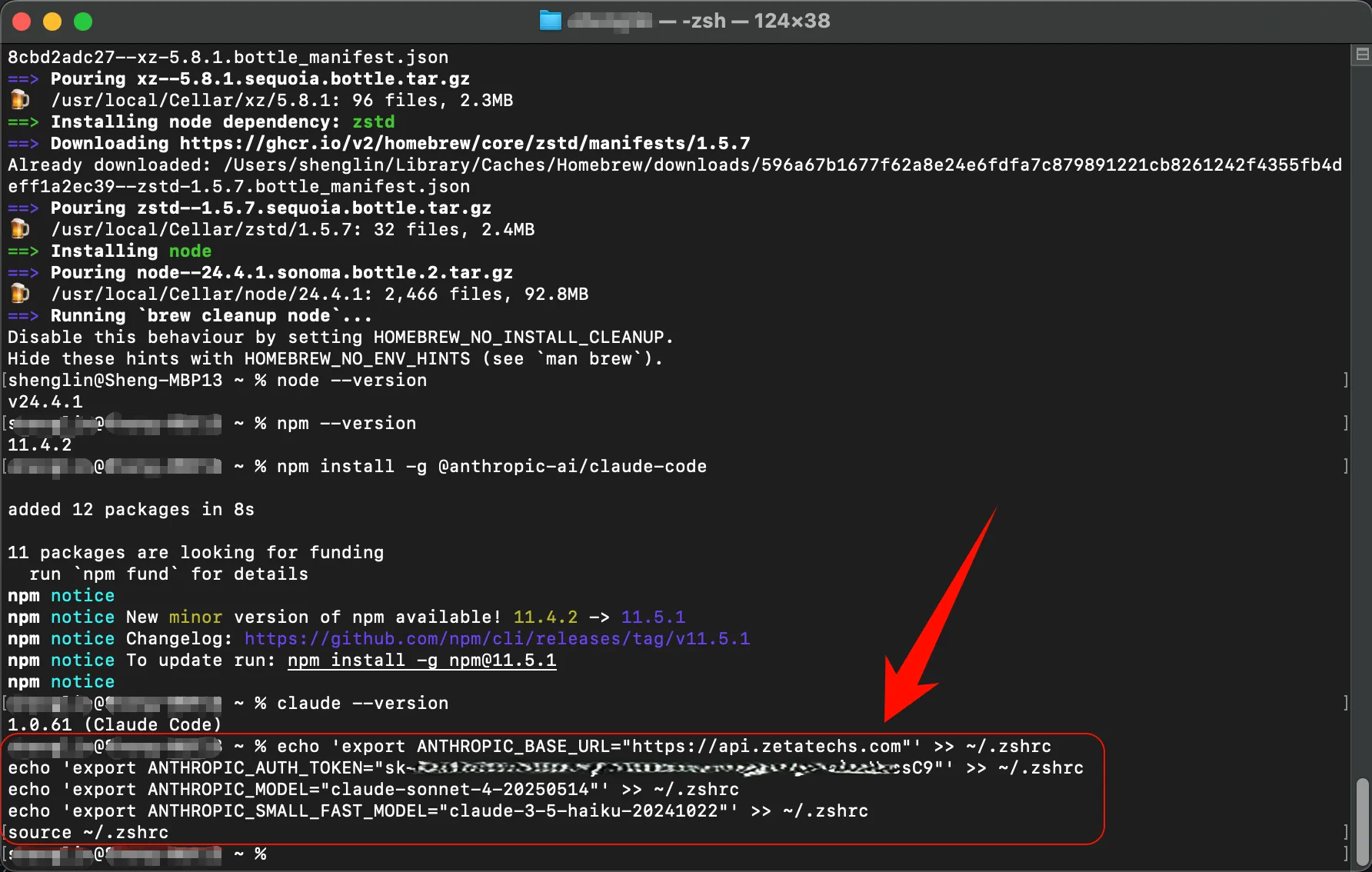
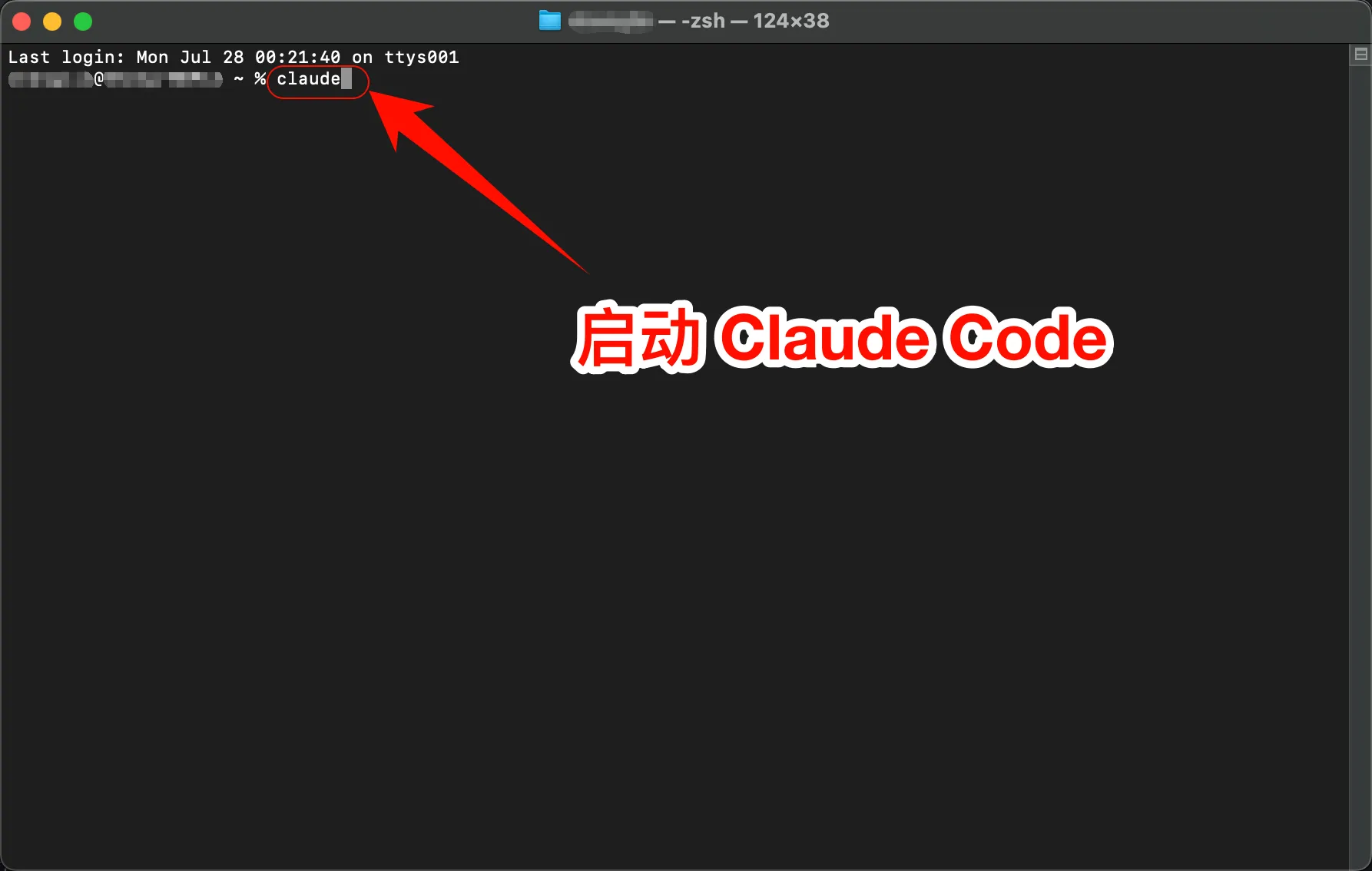
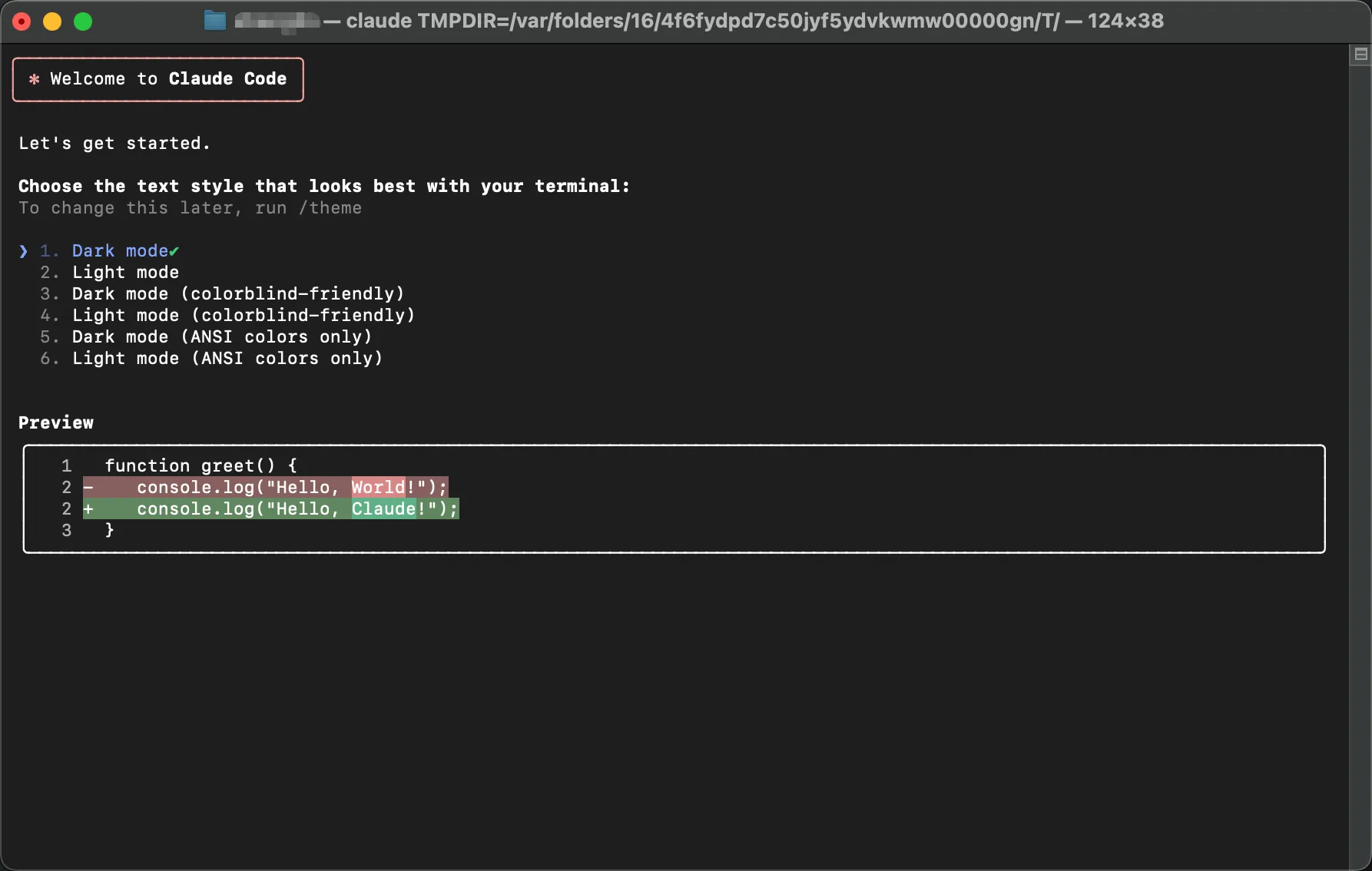
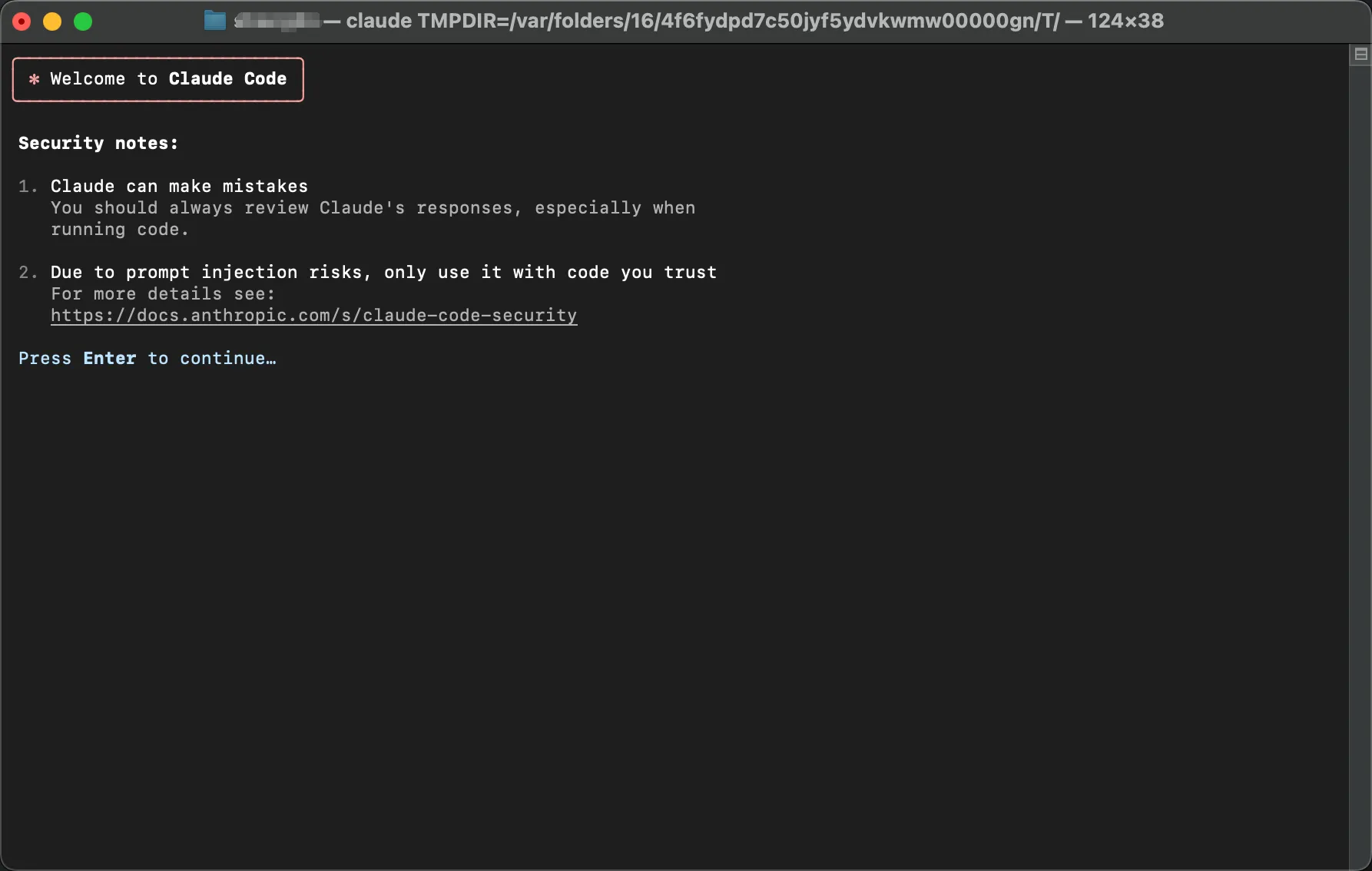
注意:设置环境变量修改
ANTHROPIC_BASE_URL后,使用所有模型(包括官方预设模型)均调用自定义接入点,而不使用官方账号额度。
6.macOS 常见问题解决¶
安装时提示权限错误
尝试以下解决方法:
- 使用
sudo安装:sudo curl -fsSL https://raw.githubusercontent.com/Zeta-Techs/coding-cli-setup/main/coding-cli-setup.sh | bash
macOS 安全设置阻止运行
如果系统阻止运行 Claude Code:
- 打开"系统偏好设置" → "安全性与隐私"
- 点击"仍要打开"或"允许"
- 或者在
Terminal中运行:sudo spctl --master-disable
Linux 端图文指引¶
1.安装 Claude Code¶
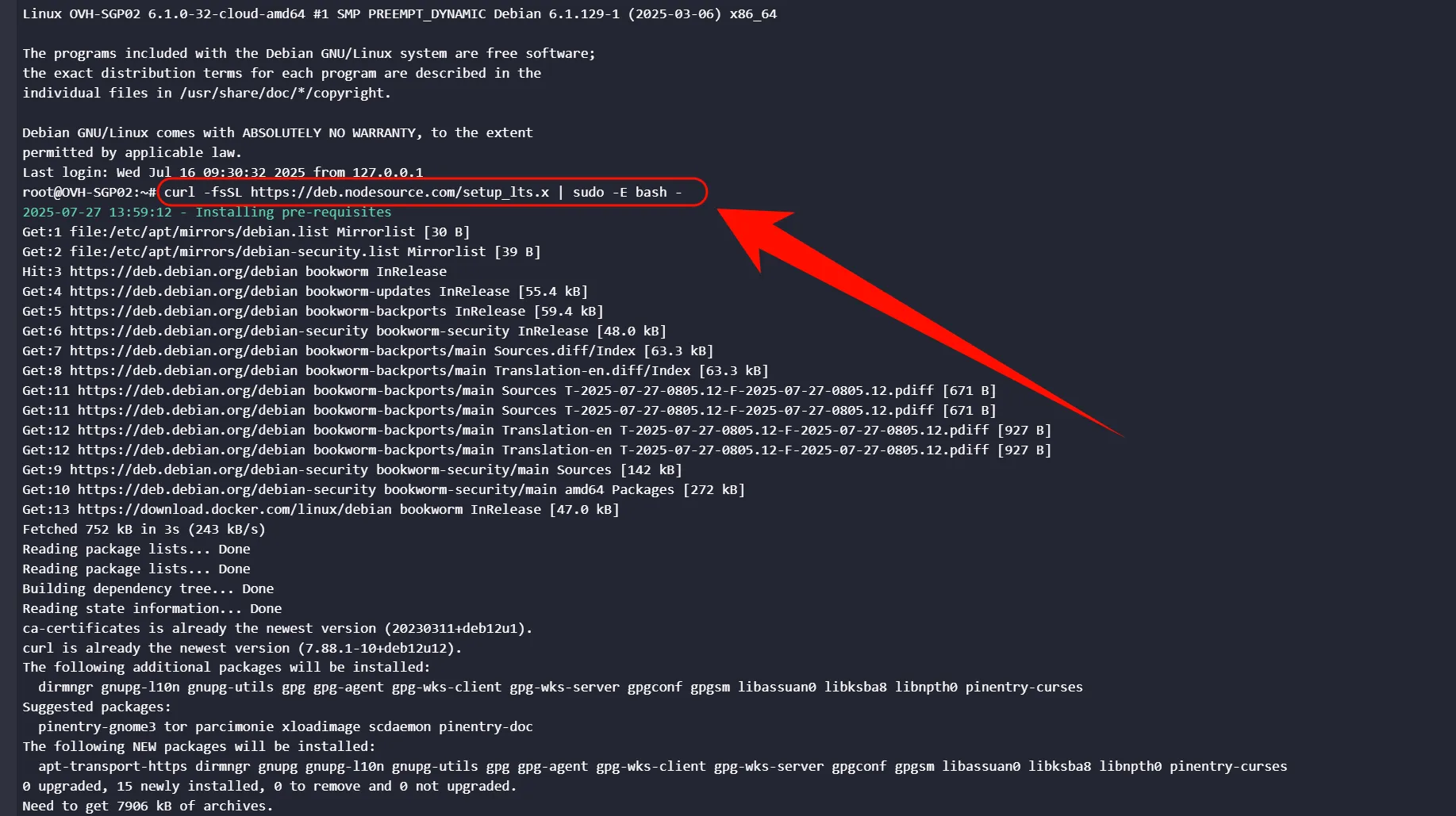
安装 Claude Code
打开终端,运行以下命令:
如果遇到权限问题,可以使用 sudo: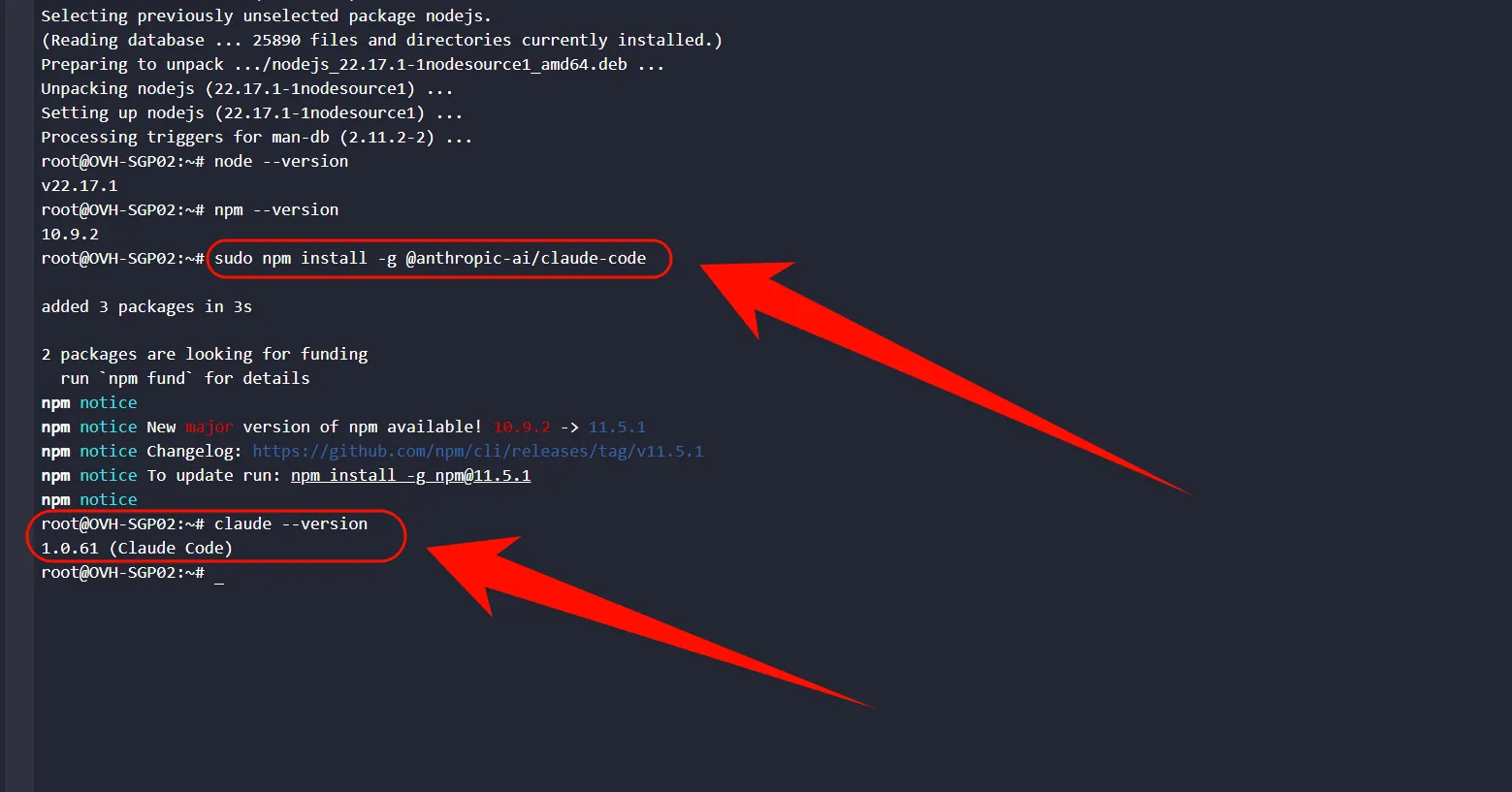
2.设置环境变量¶
为了让 Claude Code 连接到你的中转服务,需要设置两个环境变量:
一键修改环境变量
输入命令:
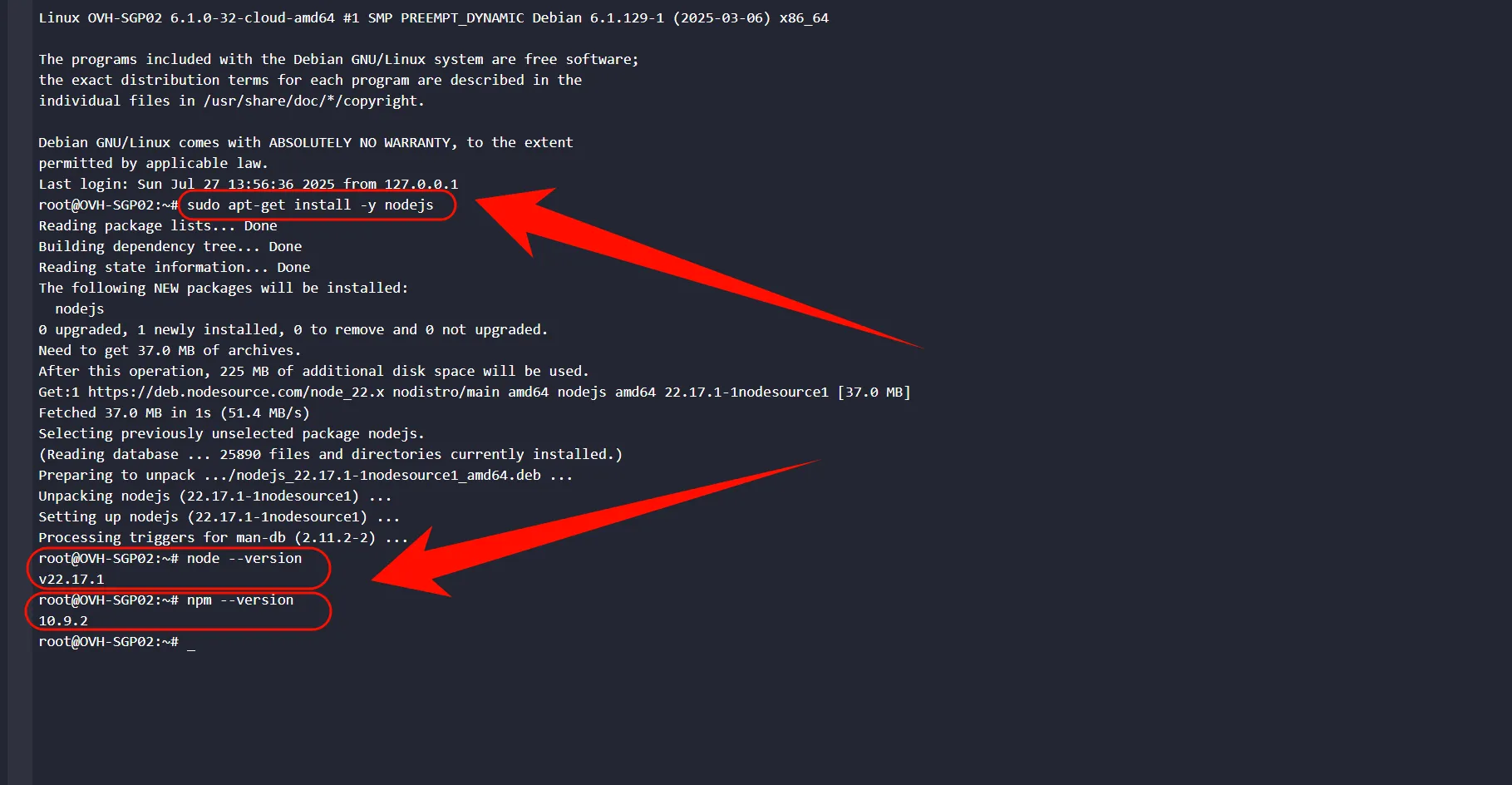
4.开始使用 Claude Code¶
现在你可以开始使用 Claude Code 了!
启动 Claude Code
直接启动 Claude Code:
在特定项目中使用: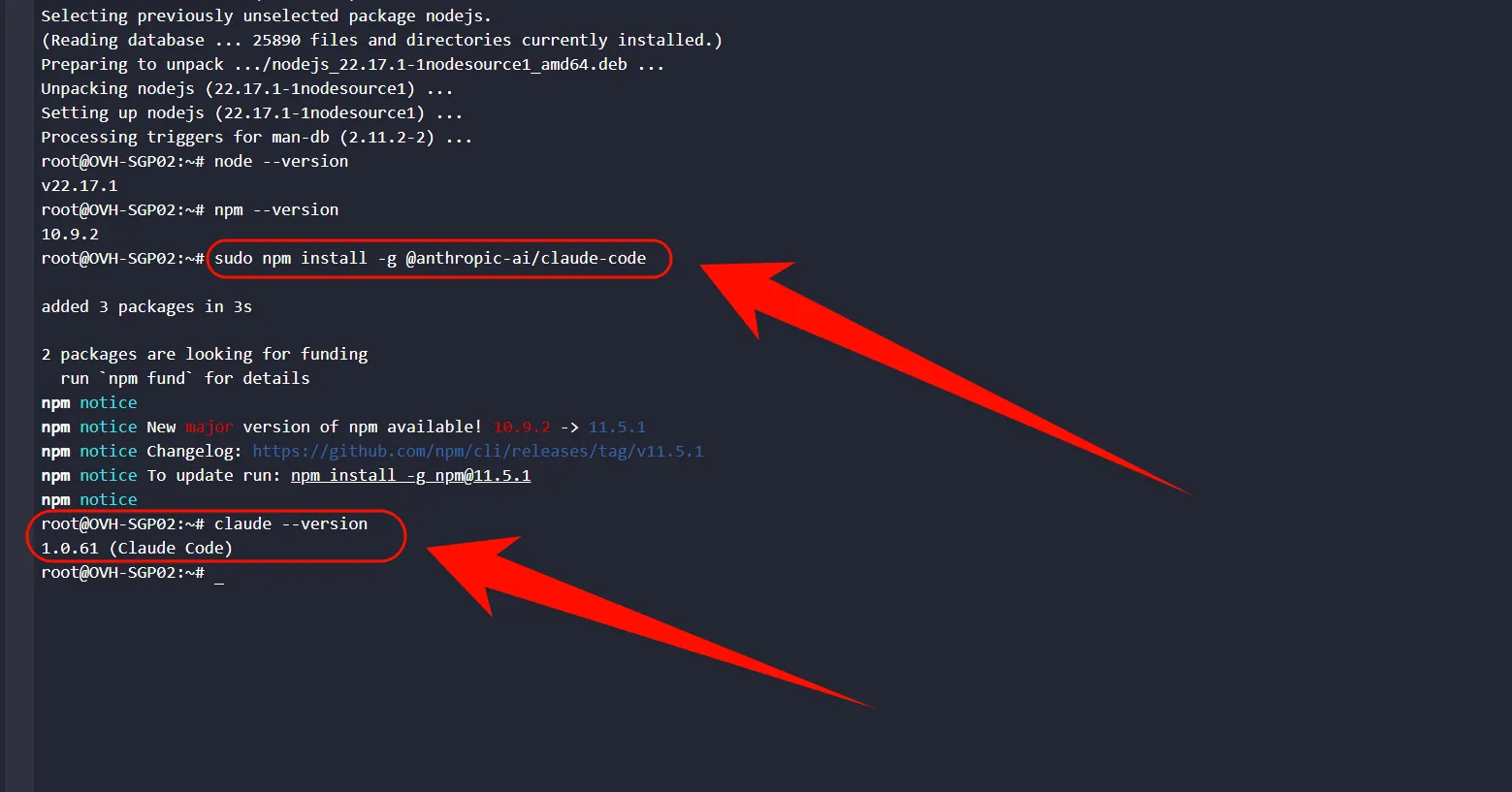
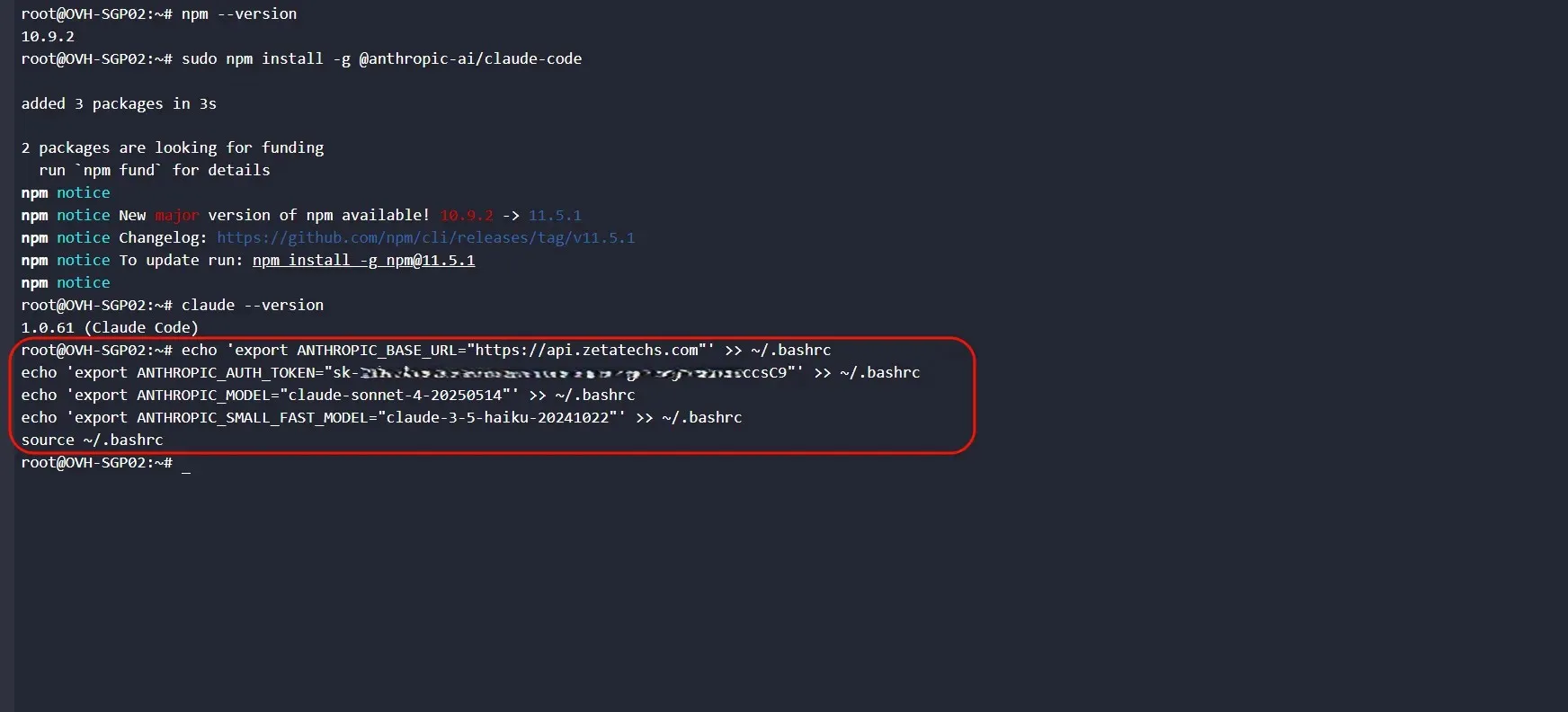
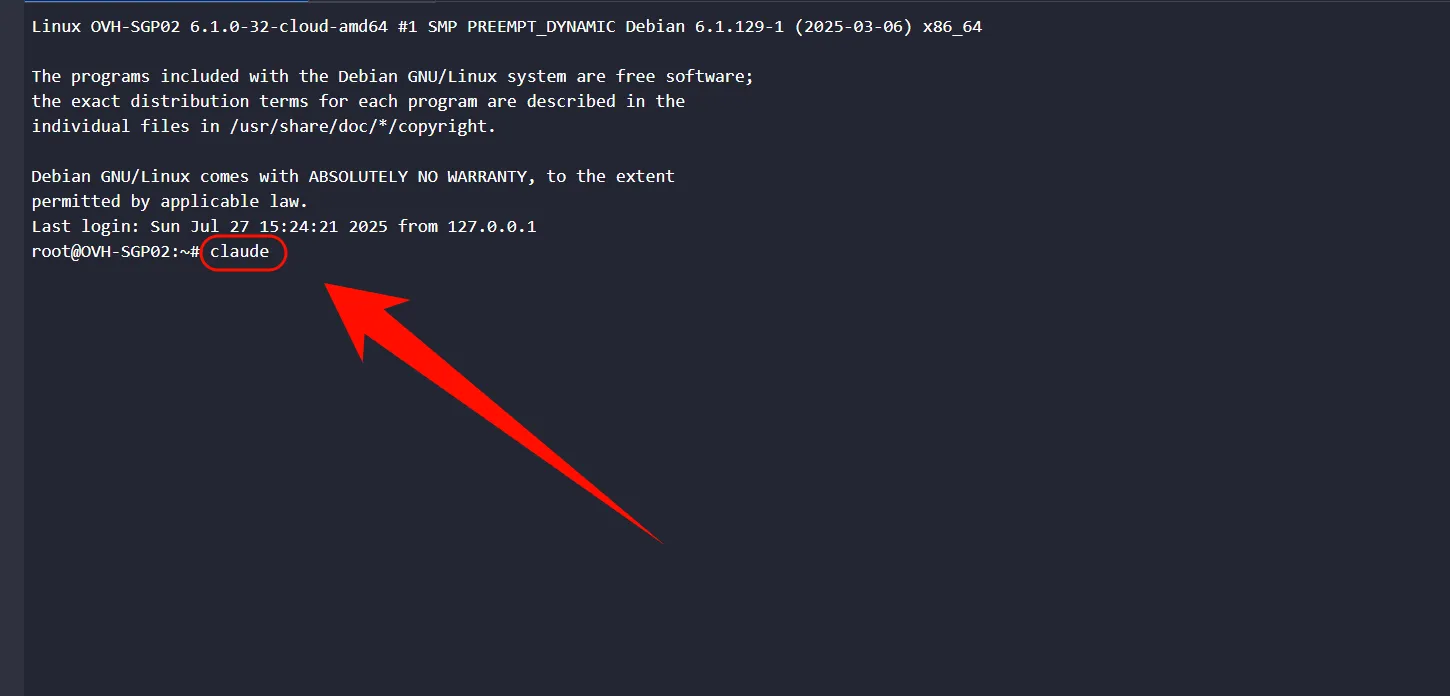
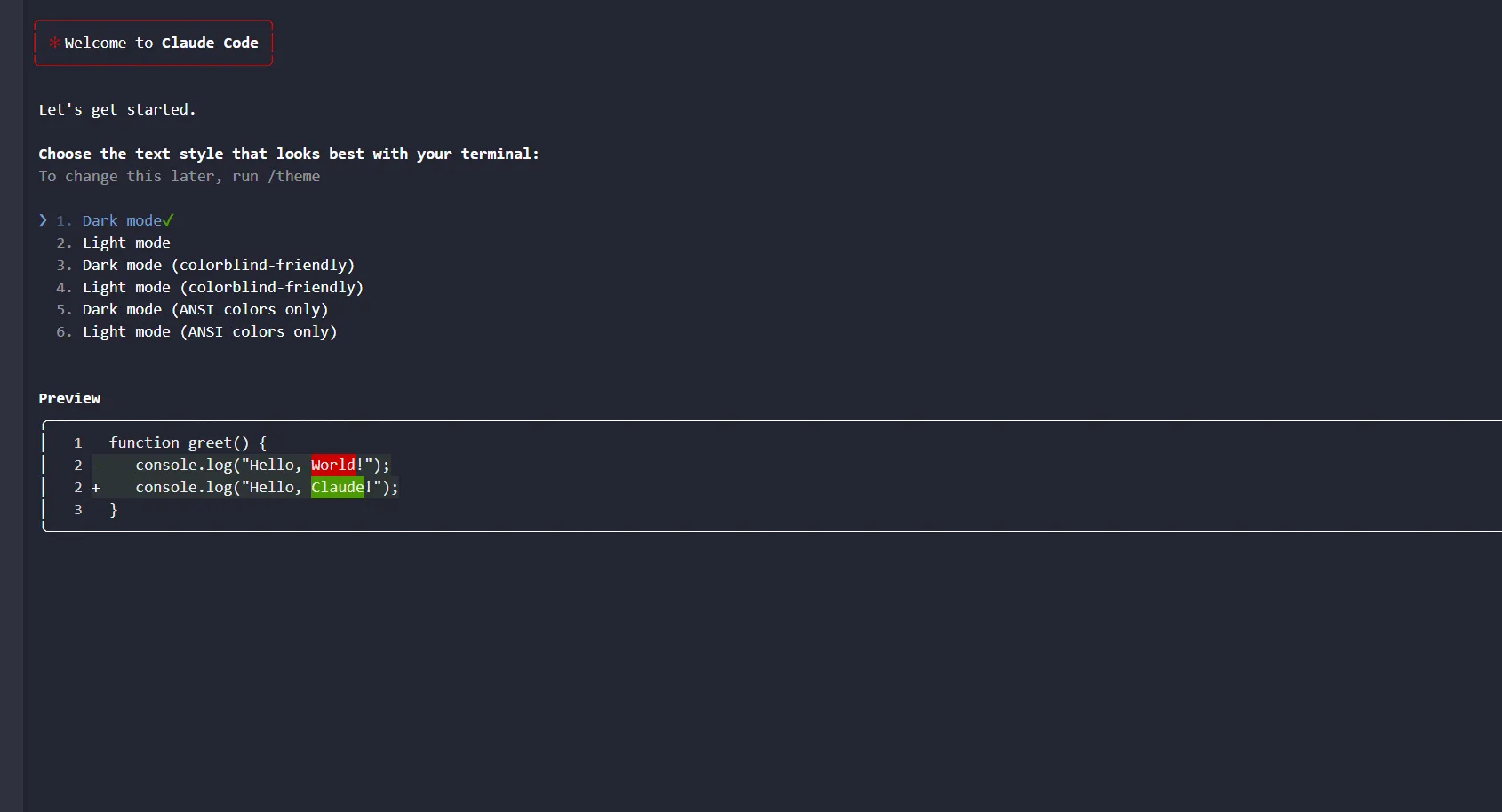
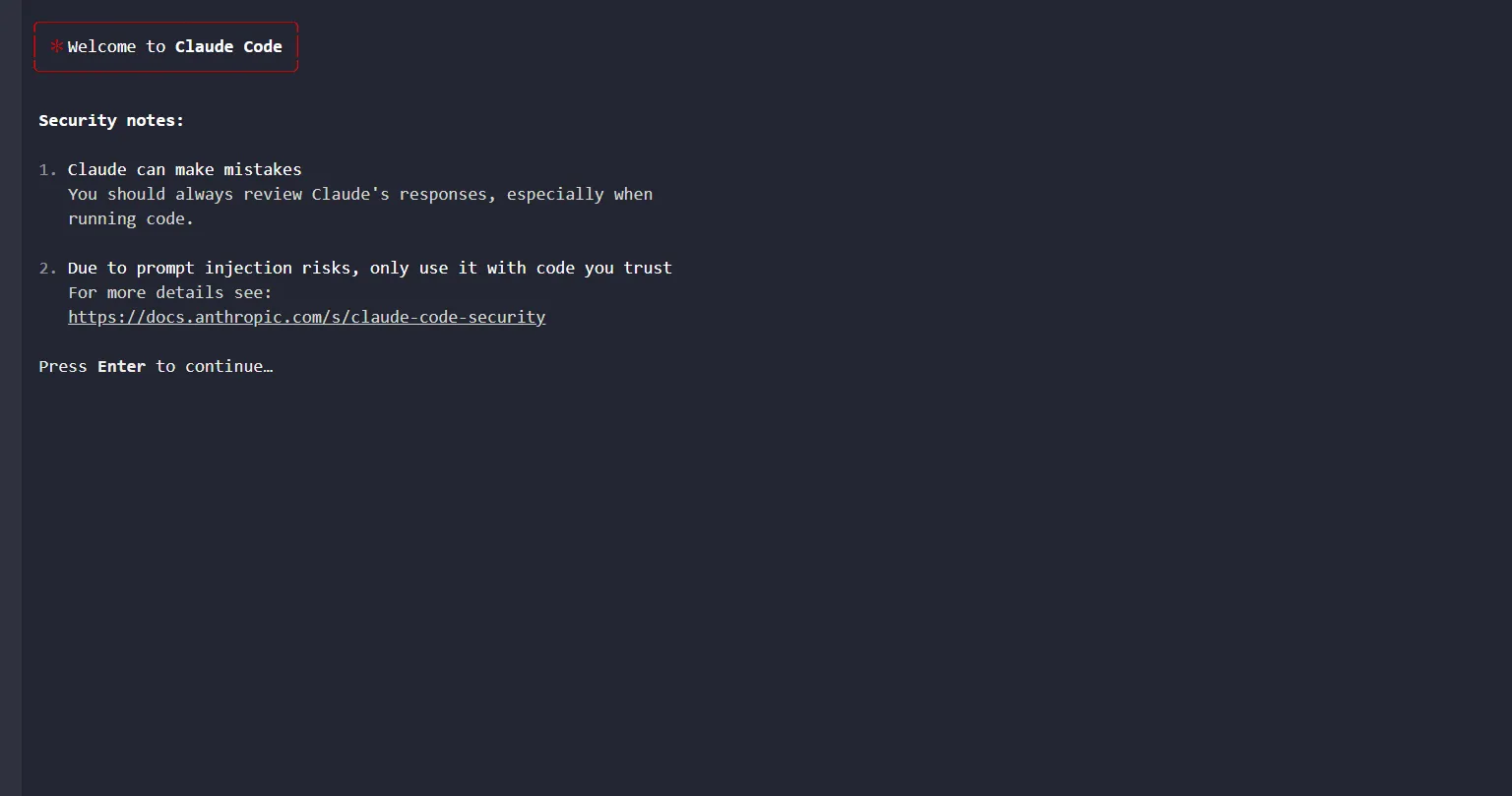
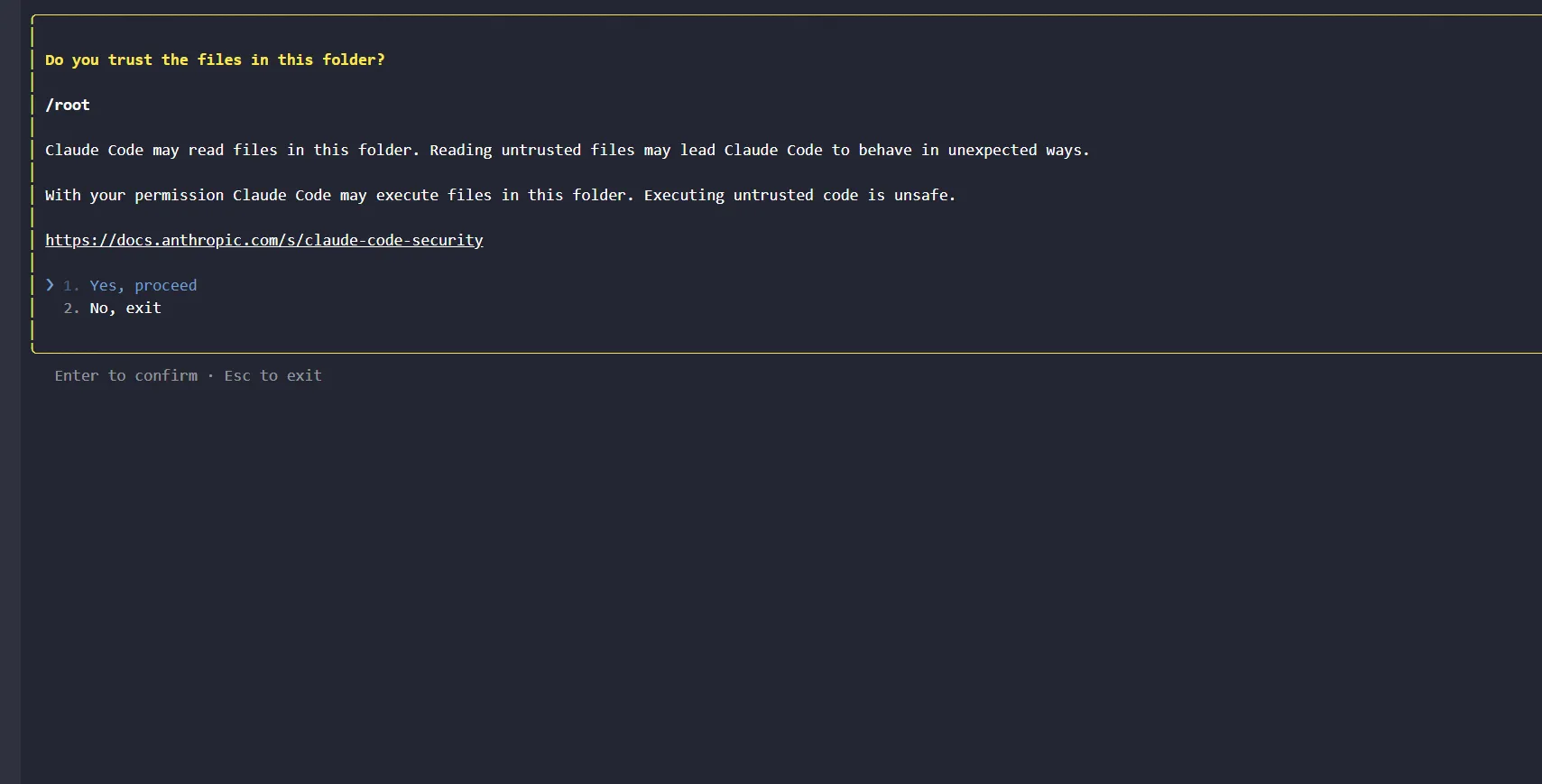
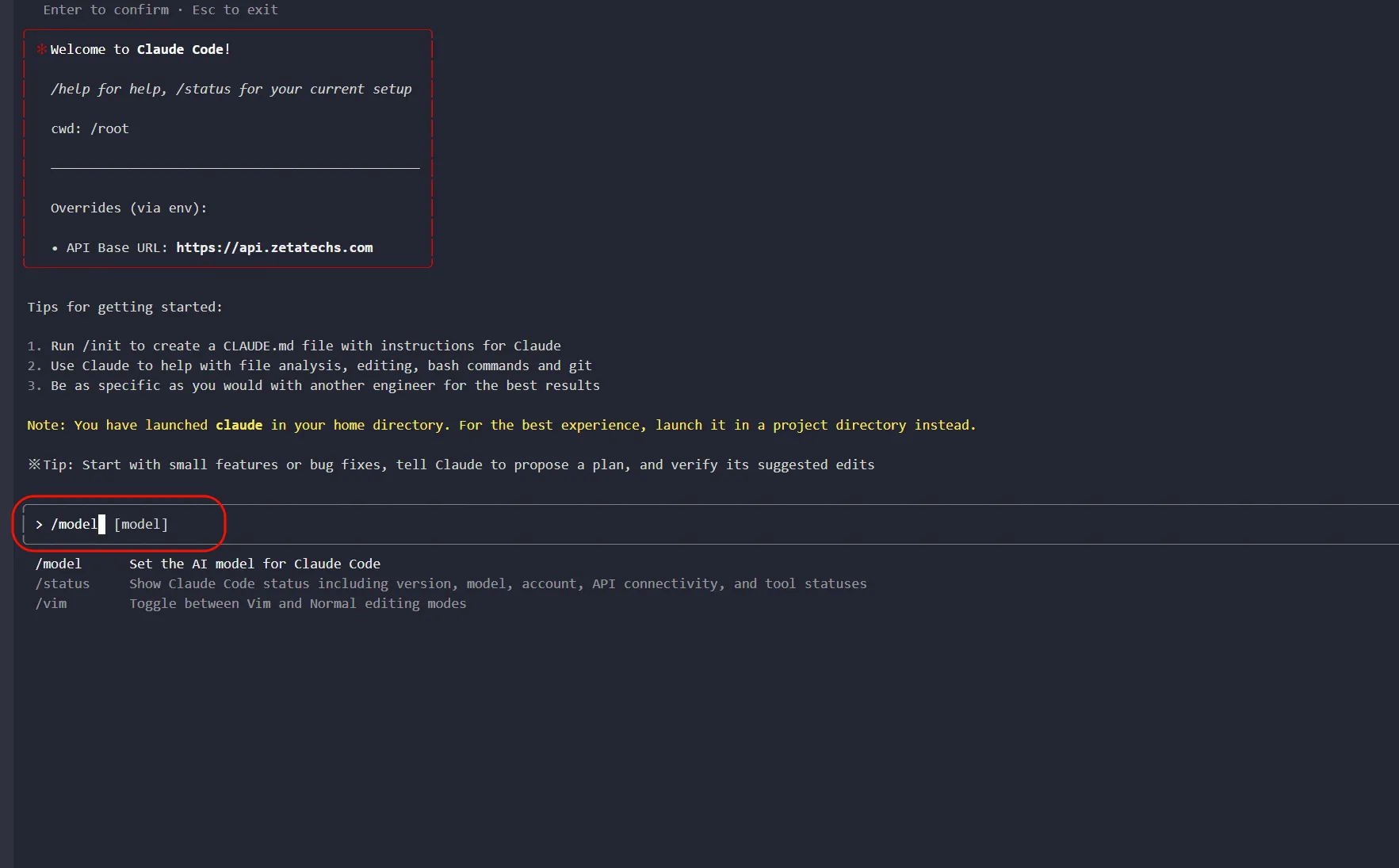
注意:设置环境变量修改
ANTHROPIC_BASE_URL后,使用所有模型(包括官方预设模型)均调用自定义接入点,而不使用官方账号额度。
5.Linux 常见问题解决¶
缺少依赖库
某些 Linux 发行版需要安装额外依赖:
环境变量不生效
检查以下几点:
- 确认修改了正确的配置文件(
.bashrc或.zshrc) - 重新启动终端或运行
source ~/.bashrc - 验证设置:
echo $ANTHROPIC_BASE_URL